Proste frezowanie przy pomocy ShopMill. Wydanie 10.03
|
|
|
- Eugeniusz Marek
- 9 lat temu
- Przeglądów:
Transkrypt
1 Proste frezowanie przy pomocy ShopMill Wydanie 10.03
2 Wydanie 3. zmienione 10/2003 obowiązuje od wersji oprogramowania V06.03 Wszelkie prawa zastrzeżone Powielanie albo przesyłanie również pojedynczych fragmentów tekstu, ilustracji albo rysunków jest niedozwolone bez pisemnej zgody wydawcy. Dotyczy to zarówno powielania przez fotokopie albo inną technologię jak również przenoszenia na filmy, taśmy, płyty, przeźrocza robocze albo inne media. Niniejsza instrukcja dla początkujących powstała we współpracy z firmami SIEMENS AG Automatisierungs- und Antriebstechnik Motion Control Systems Postfach 3180, D Erlangen i R. & S. KELLER GmbH Siegfried Keller, Stefan Nover, Klaus Reckermann, Olaf Anders, Kai Schmitz Postfach , D Wuppertal Nr zamówieniowy:6fc5095-0aa50-0np1
3 Słowo wstępne Szybciej od rysunku do obrabianego przedmiotu - ale jak? Dotychczas obróbka NC była najczęściej związana ze skomplikowanymi, abstrakcyjnie kodowanymi programami NC. Praca, która mogła zostać wykonana tylko przez specjalistę. Ale każdy fachowy robotnik uczył się swojego rzemiosła i dzięki swojemu doświadczeniu w dziedzinie konwencjonalnego skrawania jest w stanie w każdym czasie wykonywać najtrudniejsze zadania - chociaż ekonomiczność stoi często na przeszkodzie. Dla tych fachowców musiała zostać stworzona możliwość efektywnego wykorzystania tej wiedzy przy pomocy obrabiarek CNC. Dlatego SIEMENS dzięki ShopMill wchodzi na nową drogę, która zwalnia fachowego robotnika z wszelkiego kodowania. Zamiast tego SIEMENS daje tym fachowcom do ręki nową generację sterowania SINUMERIK: Rozwiązaniem jest sporządzenie planu pracy zamiast programowania. Dzięki temu sporządzaniu planu pracy z prostymi, odpowiadającymi wymogom fachowej pracy sekwencjami działań użytkownik ShopMill może przy skrawaniu ponownie skoncentrować się na swojej właściwej wiedzy, wiedzy technologicznej. Nawet skomplikowane kontury i obrabiane przedmioty dają się bez trudu wykonywać przy pomocy ShopMill dzięki zintegrowanemu, sprawnemu tworzeniu drogi ruchu. Ddlatego obowiązuje: Prościej i szybciej od rysunku do obrabianego przedmiotu - przy pomocy ShopMill! Chociaż posługiwania się ShopMill można w istocie rzeczy nauczyć się bardzo łatwo, dzięki niniejszej dokumentacji szkoleniowej ShopMill jest możliwe jeszcze szybsze wdrożenie się w ten świat. Zanim zajmiemy się jednak właściwym obchodzeniem z ShopMill, w pierwszych trzech rozdziałach nakreślimy ważne podstawy: Najpierw wymienimy zalety pracy z ShopMill. Następnie pokażemy podstawy obsługi. Osobom początkującym wyjaśnimy następnie geometryczne i technologiczne podstawy produkcji. Po tej teorii nastąpi praktyka w zakresie ShopMill: Na podstawie czterech przykładów zostaną objaśnione możliwości obróbki przy użyciu ShopMill, przy czym stopień trudności przykładów będzie ciągle zwiększany. Na początku są podawane wszystkie naciśnięcia przycisków, później następuje inspirowanie do własnego działania. Następnie dowiecie się, jak przy pomocy ShopMill jest prowadzone skrawanie w pracy automatycznej. Jeżeli chcecie, możecie na zakończenie przetestować, na ile jesteście obeznani z ShopMill. Proszę uwzględnić, że stosowane tutaj dane technologiczne, ze względu na różne okoliczności na warsztacie, mają tylko charakter przykładowy. Tak jak ShopMill powstał przy pomocy robotników fachowych, również dokumentacja szkoleniowa została zredagowana we współpracy z praktykami. W tym sensie życzymy Wam wiele radości i sukcesów przy pracy z ShopMill. Autorzy Erlangen/Wuppertal, wrzesień
4 Spis treści 1 Zalety pracy z ShopMill Oszczędzacie czas wdrażania się Oszczędzacie czas programowania Oszczędzacie czas produkcji Aby wszystko sprawnie działało Sprawdzona technika Pulpit obsługi maszyny Treści menu podstawowego Podstawy dla początkujących Podstawy geometryczne Osie narzędzi i płaszczyzny robocze Punkty w przestrzeni roboczej Absolutne i przyrostowe podawanie wymiarów Ruchy prostoliniowe Ruchy kołowe Podstawy technologiczne Nowoczesne narzędzia frezarskie i wiertarskie Stosowane narzędzia Prędkość skrawania i prędkości obrotowe Posuw na ząb i prędkości posuwu Dobre wyposażenie Zarządzanie narzędziami Stosowane narzędzia Narzędzia w magazynie Wymierzanie narzędzi Ustawienie punktu zerowego obrabianego przedmiotu Przykład 1: prowadnica podłużna Zarządzanie programem i utworzenie programu Wywołanie narzędzia, korekcja promienia frezu i wprowadz. drogi ruchu Sporządzanie otworów i powtórzeń pozycji Przykład 2: forma wtryskowa Proste i tory kołowe poprzez współrzędne biegunowe Wnęka prostokątna Wnęki kołowe na wzorze pozycji
5 7 Przykład 3: płytka formowa Frezowanie konturowe konturów otwartych Wybieranie, pozostały materiał i obr. wykańczająca wnęk konturowych Obróbka na wielu płaszczyznach Uwzględnianie przeszkód Przykład 4: dźwignia Frezowanie płaszczyzny Sporządzenie obramowania dla wysepki dźwigni Wykonanie dźwigni Sporządzenie obramowania dla wysepek kołowych Sporządzenie wysepki kołowej 30-ki Sporządzenie wysepki kołowej 10-ki Kopiowanie wysepki kołowej 10-ki Wykonywanie wysepek kołowych przy pomocy edytora rozszerzonego Wiercenie głębokie Frezowanie linii spiralnej Wytaczanie Frezowanie gwintu Przykład 5: kołnierz Sporządzenie podprogramu Lustrzane odbicie kroków roboczych Otwory Obrót wnęk Fazowanie konturów Rowek podłużny i rowek kołowy A teraz wykonanie Bazowanie do punktu odniesienia Zamocowanie obrabianego przedmiotu Ustawienie punktu zerowego obrabianego przedmiotu Wykonanie planu pracy Jak sprawni jesteście dzięki ShopMill? Indeks haseł Pochodzenie rysunków
6 4
7 1 Zalety pracy z ShopMill W tym rozdziale zostaną podane szczególne zalety pracy z ShopMill. 1.1 Oszczędzacie czas wdrażania się ponieważ w ShopMill nie ma kodowań ani pojęć w językach obcych, których musielibyście się nauczyć: zapytanie o wszystkie potrzebne wprowadzenia następuje tekstem jawnym. ponieważ w przypadku ShopMill jesteście optymalnie wspierani przez kolorowe obrazy pomocy. 1 ponieważ w graficznym planie pracy ShopMill możecie również zintegrować polecenia DIN/ISO.... ponieważ przy tworzeniu planu pracy możecie w każdym czasie przełączać między danym krokiem roboczym i grafiką obrabianego przedmiotu. 5
8 1 Zalety pracy z ShopMill 1.2 Oszczędzacie czas programowania... ponieważ ShopMill optymalnie wspiera Was już przy wprowadzaniu danych technologicznych: musicie tylko wprowadzić wartości z podręcznika tabelarycznego posuw/ząb i prędkość skrawania - prędkość obrotową i prędkość posuwu ShopMill oblicza automatycznie. ponieważ w przypadku ShopMill przy pomocy jednego kroku roboczego możecie opisać kompletną obróbkę a wymagane ruchy pozycjonowania (tutaj od punktu zmiany narzędzia do obrabianego przedmiotu i z powrotem) są tworzone automatycznie. ponieważ na graficznym planie pracy ShopMill przedstawia w zwarty i przejrzysty sposób wszystkie kroki obróbki. Dzięki temu macie kompletny przegląd a przez to lepszą możliwość edycji również w przypadku obszernych sekwencji obróbkowych.... ponieważ przy wierceniu wiele operacji obróbkowych da się powiązać z wieloma wzorami pozycji i nie trzeba powtarzć ich wywoływania. 6
9 ponieważ zintegrowany procesor konturu może przetwarzać wszystkie możliwe zwymiarowania a mimo to jest bardzo prosty i przejrzysty w użyciu - dzięki wprowadzaniu na bazie języka potocznego i wsparciu graficznemu. Grubość obrabianego przedmiotu: 20 mm Wszystkie nie zwymiarowane promienie R6... ponieważ w każdym czasie możecie przy pomocy przycisku przełączać między statycznymi obrazami pomocy i dynamicznymi grafikami online. Grafika online daje Wam bezpośrednią wizualną kontrolę wprowadzonych wartości. ponieważ sporządzanie planu pracy i produkcja nie wykluczają się wzajemnie: przy pomocy ShopMill możecie równolegle do produkcji sporządzać nowy plan pracy. 7
10 1 Zalety pracy z ShopMill 1.3 Oszczędzacie czas produkcji ponieważ przy wyborze frezu do wybierania materiału wnęk nie musicie kierować się promieniami wnęki: pozostały materiał zostanie rozpoznany i automatycznie wybrany mniejszym frezem. Pozostały materiał ponieważ przy pozycjonowaniu narzędzia nie ma zbędnych ruchów dosuwu między płaszczyzną wycofania i płaszczyzną obróbki. Jest to możliwe dzięki ustawieniom wycofanie na RP wzgl. wycofanie zoptymalizowane. Wycofanie na płaszczyznę wycofania (RP) Wycofanie na płaszczyzny obróbki = oszczędność czasu przy produkcji Obrazy pomocy Shop- Mill 1 Ustawienie wyciofanie zoptymalizowane powinno zostać dokonane przez fachowego robotnika w nagłówku programu. Musi on przy tym uwzględnić przeszkody, np. elementy mocujące. 8
11 ... ponieważ możecie przy minimalnym nakładzie pracy zoptymalizować sekwencję obróbkową dzięki zwartej strukturze planu pracy (tutaj np. przez zaoszczędzenie na zmianie narzędzia). Pierwotna sekwencja obróbkowa Zoptymalizowana sekwencja obróbkowa przez wycięcie i wstawienie kroku roboczego... ponieważ w przypadku ShopMill na bazie powszechnie stosowanej techniki cyfrowej (napędy SIMODRIVE,..., sterowania SINUMERIK) możecie uzyskiwać najwyższe prędkości posuwu przy optymalnej powtarzalności. 9
12 2 Aby wszystki sprawnie działało 2 Aby wszystko sprawnie działało W tym rozdziale poznacie na przykład podstawy obsługi ShopMill. 2.1 Sprawdzona technika Sterowanie SINUMERIK 810D jako baza dla ShopMill jest korzystnym kosztowo wprowadzeniem do zorientowanego na przyszłość cyfrowego świata CNC i napędów dla obrabiarek. Przy pomocy silników trójfazowych SIEMENS i techniki przekładniowej SIEMENS jest możliwa produkcja z najwyższymi prędkościami obrotowymi jak też prędkościami posuwu i przesuwu szybkiego. 2 10
13 2.2 Pulpit obsługi maszyny Wydajne oprogramowanie to jedno, ale musi być możliwa jego łatwa obsługa Zapewnia to przejrzysty pulpit obsługi maszyny dla ShopMill. Ten pulpit obsługi składa się z 3 części. Płaski pulpit obsługi OP 10 S: Jest omówiony niżej Klawiatura pełna CNC: Przyciski szczególne są objaśnione niżej. Pulpit sterowniczy maszyny: Jest omawiany w rozdziale 10 Przedstawiamy najważniejsze przyciski klawiatury pełnej CNC w celu nawigowania w ShopMill: Przewija o stronę do góry wzgl. do dołu Poruszanie kursorem następuje czteroma przyciskami ze strzałką,... Przycisk Info... ten przycisk otwiera też jeszcze istniejące kroki robocze. Tym przyciskiem jest kasowana wartość pola wprowadzania. Przycisk Alternatywa (ta sama finkcja co ) Ten przycisk kasuje wprowadzenia "na lewo". Tym przyciskiem jest uruchamiana funkcja kalkulatora. Przyciskiem Input jest przejmowana wartość pola wprowadzania.... ulega zakończeniu proces obliczania.... można przesunąć kursor do dołu. 11
14 2 Aby wszystki sprawnie działało Aby łatwiej przyszło Wam "zaprzyjaźnienie się" z ShopMill, jeszcze raz dokładnie popatrzcie na grupy przycisków. Przyciski programowane Właściwy wybór funkcji w ShopMill następuje przy pomocy przycisków wokół ekranu. Są one w większości bezpośrednio przyporządkowane poszczególnym punktom menu. Ponieważ treści menu zmieniają się w zależności od sytuacji, mówimy o przyciskach programowanych. Dostęp do podfunkcji ShopMill następuje poprzez pionowe przyciski programowane. 2 Wszystkie funkcje główne można wywoływać poprzez poziome przyciski programowane. 2 Menu podstawowe 2 Menu podstawowe można w każdym czasie wywołać przy pomocy tego przycisku - niezależnie od tego, w którym zakresie czynności obsługowych się właśnie znajdujemy. 2 12
15 2.3 Treści menu podstawowego 2 Tutaj maszyna jest ustawiana, narzędzie jest przesuwane w trybie ręcznym,... Mogą być również wymierzane narzędzia i ustawiane punkty zerowe obrabianych przedmiotów.2 Wywołanie narzędzia i wprowadzanie wartości technologicznych 2 Wprowadzenie pozycji docelowej2 Podczas wykonywania jest wyświetlany aktualny krok roboczy. Można przy tym za naciśnięciem przycisku przełączyć na współbieżną symulację. Podczas wykonywania planu pracy mogą być dodawane kroki robocze wzgl. można rozpocząć nowy plan pracy 2 Wyświetlanie kroków roboczych i aktualnych danych technologicznych albo symulacji 2 13
16 2 Aby wszystki sprawnie działało Tutaj następuje zarządzanie planami pracy i konturami. Ponadto plany pracy mogą być tutaj wyprowadzane wzgl. wczytywane. Aby lista planu pracy nie stała się zbyt długa a przez to nieprzejrzysta, można przy pomocuy menedżera programów utworzyć dowolną liczbę katalogów. W poszczególnych katalogach można wówczas zapisywać różne plany pracy. Wybrany plan pracy jest wykonywany w rodzaju obsługi maszyna auto. Jest sporządzany nowy katalog i plany pracy. Następuje zmiana nazwy katalogu i planów pracy. Plany pracy są łączone w celu przesunięcia albo skopiowania albo.... Zaznaczone plany pracy są zapisywane w pamięci pośredniej. Zawartość pamięci pośredniej jest wstawiana np. do innego katalogu. Zaznaczone plany pracy wzgl. kroki robocze są usuwane i zapisywane w pamięci roboczej. Plany pracy są przesuwane z dysku twardego do rdzenia NC. Plany pracy są przesuwane z rdzenia NC na dysk twardy. Długie programy DIN mogą być przesyłane i wykonywane również pojedynczymi blokami. Można obrabiać równolegle wiele obrabianych przedmiotów. Następuje zmiana nazwy już istniejących planów pracy. Plany pracy są eksportowane do pamięci zewnętrznej. 2 Plany pracy są importowane z pamięci zewnętrznej. Przy pomocy przycisków programowanych Dalsze und Powrót można w każdym czasie przełączać między paskami przycisków programowanych. 14
17 Tutaj jest tworzony plan pracy ze swoją kompletną sekwencją obróbkową dla danego obrabianego przedmiotu. Warunkiem optymalnej kolejności jest wynikająca z doświadczenia wiedza fachowego robotnika. 2 Kontur Kontur do wykonania jest wprowadzany graficznie a następnie bezpośrednio następuje skrawanie: geometria i technologia są całkowicie połączone. 2 Wykonanie frezowania konturowego Kontur rez. konturowe ze strategią dosuwu i odsuwu Wnęka kołowa łącznie z technologią i pozycją Technologia wytaczania Pozycja do wytaczania Technologia nakiełkowania Przykład zazębienia geometrii i technologii Ta zależność geometryczno-technologiczna jest bardzo przejrzyście pokazana na graficznym wyświetleniu kroków roboczych przez wzięcie w nawias odpowiednich symboli. "Wzięcie w nawias" oznacza przy tym powiązanie geometrii i technologii w jeden krok roboczy. 2 Technologa wiercenia Pozycje do nakiełkowania i wiercenia 15
18 2 Aby wszystki sprawnie działało Otoczka graficzna ShopMillung bazuje na sprawdzonym sterowaniu Sinumerik 810D. W ramach ShopMill jest przez to do dyspozycji również cały zakres poleceń otoczki standardowej DIN/ISO. 2 Kombinacja ShopMill z Sinumerik 810D zapewnia dużą elastyczność produkcji na bazie CNC. 2 Dla programowania G-Code sterowania 810D/840D istnieje oddzielna instrukcja dla początkujących (nr zamówieniowy 6FC5095-0AB00-0NP1) z dwoma przykładowymi programami frezowania. 2 Jak już opisano w przykładzie 1, oprócz normalnych programów SINUMERIK można wczytywać również programy NC (łącznie z cyklami) w innych językach sterowania. Te polecenia są "rozumiane" przez ShopMill i jest możliwa obróbka. N90 G291 (wybór języka zewnętrznego) 2 N100 G17 G54 Wybór płaszczyzny i przesunięcie punktu zerowego 2 N105 G90 G00 G43 X0 Y0 H1 Z N110 G83 X10 Y11 Z-30 R10 F100 Q8 Cykl wiercenia z parametrami odniesionymi do sterowania 2 N120 X80 Y90 Pozycja wiercenia 2 N130 G80 Koniec cyklu wiercenia 2 N140 G53 X20 Y N150 G N160 G290 (powrót do języka SINUMERIK) 2 16
19 Tutaj są wyświetlane wszystkie aktualnie aktywne komunikaty i alarmy z odpowiednim numerem błędu, czasem jego wystąpienia i dalszymi objaśnieniami. Wyszczególnienie komunikatów i alarmów znajdziecie w dokumentacji użytkownika ShopMill. Nie ma skrawania bez narzędzi. Tymi można zarządzać na liście narzędzi i zestawione w magazyn. Punkty zrowe są zapisywane w przejrzystej tablicy punktów zerowych. 17
20 3 Podstawy dla początkujących 3 Podstawy dla początkujących W tym rozdziale zostaną objaśnione ogólne podstawy geometrii i technologii frezowania. Nie są przy tym jeszcze przewidziane żadne wprowadzenia w ShopMill. 3.1 Podstawy geometryczne Osie narzędzi i płaszczyzny robocze Na maszynach uniwersalnych można montować narzędzia równolegle do każdej z trzech osi głównych. Te prostopadłe do siebie osie są według DIN wzgl. ISO 841 ustawione na prowadnice główne maszyny. Z pozycji zamontowania narzędzia wynika odpowiednia płaszczyzna robocza. Osią narzędzia jest najczęściej Z. Oś narzędzia Z Wrzeciono pionowe Zmiana położenia zamontowania narzędzia jest w nowoczesnych maszynach wykonywana w ciągu niewielu sekund przy pomocy uniwersalnej głowicy skrętnej bez potrzeby przemontowywania. 3 Wrzeciono poziome 18
21 Gdy układ współrzędnych przedstawiony na poprzedniej stronie zostanie odpowiednio obrócony, wówczas zmieniają się osie i ich kierunki w poszczególnych płaszczyznach roboczych (DIN 66217). Oś narzędzia X Rysunek pokazuje nagłówek programu, gdy oś narzędzia X została przestawiona. Oś narzędzia Y Oczywiście można przy pomocy przycisku wywołać obraz pomocy w celu wsparcia przy wyborze osi narzędzia i wprowadzaniu wartości w nagłówku programu. 19
22 3 Podstawy dla początkujących Punkty w przestrzeni roboczej Aby sterowanie CNC - jak SINUMERIK 810D z ShopMill - mogło orientować się w systemie pomiarowym w istniejącej przestrzeni roboczej, jest tam kilka ważnych punktów odniesienia. Punkt zerowy maszyny M Punkt zerowy maszyny M jest ustalany przez producenya i nie można go zmienić. Leży on w środku układu współrzędnych maszyny. Punkt zerowy obrabianego przedmiotu W Punkt zerowy obrabianego przedmiotu W, zwany również punktem zerowym programu, jest środkiem układu wsopółrzędnych obrabianego przedmiotu. Można go wybrać dowolnie i powinien być umiejscowiony tam, gdzie na rysunku rozpoczyna się najwięcej wymiarów. Punkt odniesieniar Dosunięcie do punktu odniesienia R następuje w celu wyzerowania systemu pomiarowego, ponieważ dosunięcia do punktu zerowego maszyny najczęściej nie można dokonać. W ten sposób sterowanie znajduje swój początek liczenia w systemie pomiaru drogi. 20
23 3.1.3 Absolutne i przyrostowe podawanie wymiarów Wprowadzanie absolutne: Wprowadzone wartości odnoszą się do punktu zerowego obrabianego przedmiotu. Wprowadzenia przyrostowe: Wprowadzone wartości odnoszą się do punktu startowego. Punkt końcowy Przyciskiem można w każdym czasie dokonać 3 Punkt końcowy przełączenia. 3 Punkt startowy Punkt startowy Przy wprowadzeniach absolutnych należy zawsze wprowadzać absolutne wartości współrzędnych punktu końcowego (punkt startowy nie ma znaczenia). Przy wprowadzeniach przyrostowych należy wprowadzać zawsze wartości różnicy między punktem startowym i punktem końcowym przy uwzględnieniu kierunku. Kilka przykładów w kombinacji absolutnie/przyrostowo: Absolutnie: X15 Y5 Przyrostowi: X-35 Y-25 Absolutnie: X-30 Y50 Przyrostowo: X-15 Y40 Absolutnie: X-10 Y-5 Przyrostowo: X30 Y25 21
24 3 Podstawy dla początkujących Ruchy prostoliniowe Do jednoznacznego określenia punktu końcowego są potrzebne dwie dane. Dane te mogą wyglądać następująco: Kartezjański: wprowadzenie współrzędnych X i Y Biegunowy: wprowadzenie długości i kąta Punkt końcowy Punkt końcowy Punkt startowy Punkt startowy Kąt 38,13 = kąt do elementu poprzedzającego albo kąt 53,13 = kąt startowy do dodatniej osi X 3 Wprowadzenia kartezjańskie i biegunowe można kombinować, np..: Wprowadzenie punktu końcowego w Y i długości Wprowadzenie punktu końcowego w X i kąta albo... Odniesione do kontekstu obrazy pomocy ShopMill można wywoływać podczas wprowadzania i pokazują one określenia poszczególnych pól wprowadzania. 22
25 3.1.5 Ruchy kołowe W przypadku łuków koła X i Y podają punkt końcowy, punkt środkowy okręgu jest wprowadzany przez I i J. W ShopMill te 4 wartości, a mianowicie każda oddzielnie, można wprowadzać absolutnie alboprzyrostowo. Podczas gdy X i Y są wprowadzane absolutnie, punkt środkowy z I i J jest w większości sterowań wprowadzany przyrostowo. Przy tym musi zostać określona nie tylko różnica od punktu początkowego A do punktu środkowego M (często w kombinacji z obliczeniami matematycznymi), lecz również kierunek a przez to i znak. W przypadku ShopMill natomiast, wobec możliwości absolutnego wprowadzenia punktu środkowego, nie ma potrzeby przeprowadzania żadnych obliczeń - każdy tak skomplikowany kontur można przy pomocy procesora konturu bez trudu określić graficznie. Wprowadzenie punktu środkowego (absolutnie): Po Input: 3 Po Input: 3 Wartości (tutaj promienie), które wynikają z już wprowadzonych wartości, ShopMill oblicza automatycznie. 3 W przypadku ShopMill mogą też być wyświetlane wszystkie możliwe wartości geometryczne: Wyświetlenie wszystkich parametrów: Dalsze zaleta absolutnego zwymiarowania punktu środkowego: nie musicie przy odwróceniu kierunku frezowania na nowo obliczać wartości dla I i J. 23
26 3 Podstawy dla początkujących 3.2 Podstawy technologiczne Podstawowym warunkiem optymalnego wykonywania jest dobra znajomość narzędzi, przy czym mamy na myśli w szczególności materiały skrawające narzędzi, możliwości zastosowania narzędzi i optymalne dane skrawania Nowoczesne narzędzia frezarskie i wiertarskie Podczas gdy dawniej dominowały stale narzędziowe szybkotnące, dzisiaj w celu zwiększenia wydajności są najczęściej stosowane węgliki spiekane, płytki ceramiczne, płytki z regularnego azotku borowego (CBN) i wielokrystaliczne narzędzia diamentowe. Poniższy wykres pokazuje procentowy rozkład materiałów skrawających i ich właściwości, w odniesieniu do ciągliwości i odporności na ścieranie. 3 Wykres jest wzięty z katalogu narzędzi SANDVIK. Jednocześnie są wymienione również nowo opracowane materiały twarde, które dzięki wyważonemu stosunkowi ciągliwości i wytrzymałości na ścieranie zapewniają szczególnie wysoką wydajność. Takie materiały skrawające mają jeszcze dalsze zalety: wyższe żywotności i lepsze jakości powierzchni Niepowleczone narzędzia z HSS Narzędzia ze spiekanymi pytkami skrawającymi Narzędzia wiertarskie i frezarskie powlekane azotkiem tytanu (TiN) 24
27 3.2.2 Stosowane narzędzia Frez do płaszczyzn Frez walcowo-czołowy Przy pomocy frezu do płaszczyzn (zwanego też głowicą nożową) są zbierane duże objętości. 3 Przy pomocy frezu walcowo-czołowego są wykonywane prostokątne fragmenty konturu z prostopadłymi odsadzeniami. 3 Frez spiralny wieloostrzowy Frez do otworów podłużnych.frez spiralny wieloostrzowy jest narzędziem posiadającym wiele ostrzy, które dzięki spiralnemu usytuowaniu zapewniają szczególnie "spokojną" obróbkę3 Frez do otworów podłużnych (zwany również frezem do rowków) skrawa przez środek i dlatego może zagłębiać się w materiał pełny. Ma on najczęściej 2 albo 3 ostrza. 3 Nawiertak NC Wprowadzana wartość Wiertło spiralne W przypadku ShopMill możecie wybierać Wiertło do wiercenia z pełnego między różnymi rodzajami wiercenia (łamanie wiórów, wiercenie otworów głębokich,...). Wierzchołek wiertła 1/3D jest automatycznie obliczany przez Shop- Nawiertaki NC służą do nakiełkowywania i wykonywania fazki dla wykonywanego następnie otworu. ShopMill automatycznie oblicza głębokość, gdy podacie średnicę zewnętrzną Mill. 3 Wiertła do wiercenia z pełnego są wyposażone w płytki odwracalne. Proces wiercenia musi zawsze następować bez przerwania. 3 fazki. 3 25
28 3 Podstawy dla początkujących Prędkość skrawania i prędkości obrotowe Każdorazowo optymalna prędkość obrotowa narzędzia zależy od materiału skrawającego narzędzia i materiału obrabianego przedmiotu jak też od średnicy narzędzia. Ta prędkość jest w praktyce często natychmiast wprowadzana na podstawie wieloletniego doświadczenia. Lepiej jest jednak obliczyć prędkość obrotową poprzez prędkość skrawania odczytaną z tablicy. Określenie prędkości skrawania: Przy pomocy katalogów producenta albo podręcznika tabelarycznego jest najpierw określana optymalna prędkość skrawania. Materiał narzędzia: Materiał obrabianego przedmiotu: węgliki spiekane C45 v c = m/min: Wybierana jest wartość średnia v c = 115 m/ Z tej prędkości skrawania i znanej średnicy narzędzia jest obliczana oprędkość obrotowa n. Jako przykład obliczamy tutaj prędkość obrotową dla dwóch narzędzi: n d 1 = 40mm = vc d π d 2 = 63mm 115mm 1000 n mm 1000 = n 40mm π min 2 = mm π min n n min min W kodowaniu NC prędkość obrotowa jest podawana z literą S (ang. Speed). Wprowadzenia brzmią więc: S900 S580 26
29 3.2.4 Posuw na ząb i prędkości posuwu Na poprzedniej stronie nauczyliście się, jak jest określana prędkość skrawania i obliczana prędkość obrotowa. Aby narzędzie skrawało, do tej prędkości skrawania wzgl. prędkości obrotowej musi zostać przyporządkowana prędkość posuwu narzędzia. Wartością bazową dla obliczenia prędkości posuwu jest parametr posuw na ząb. Tak, jak prędkość skrawania, wartość posuwu na ząb jest brana z podręcznika tabelarycznego, dokumentacji producenta narzędzi albo z wiedzy wynikającej z doświadczenia. Określenie posuwu na ząb: Materiał skrawający narzędzia: węgliki spiekane Materiał obrabianego przedmiotu: C45 f z = 0,1-0,2 mm: Wybierana jest wartość średnia f z = 0,15 mm Z posuwu na ząb, liczby zębów i znanej prędkości obrotowej jest obliczana prędkość posuwu v f. vf = fz z n Jako przykład obliczono tutaj prędkość posuwu dla dwóch narzędzi o różnej liczbie zębów: d 1 = 63mm, z 1 = 4 d 2 = 63mm, z 2 = 9 vf1 = mm, 4 min vf2 = mm, 9 min v f 1 = mm v min f 2 = mm min W kodowaniu NC prędkość posuwu jest podawana z F (ang. Feed). Wprowadzenia brzmią więc: F340 F780 27
30 4 Dobre wyposażenie 4 Dobre wyposażenie W tym rozdziale dowiecie się, jak można utworzyć narzędzia dla przykładów zawartych w następnych rozdziałach. Zostanie też tutaj jako przykład objaśnione obliczanie długości narzędzi i ustawienie punktu zerowego obr. przedmiotu. 4.1 Zarządzanie narzędziami ShopMill udostępnia trzy listy do zarządzania narzędziami. 1. Lista narzędzi Tutaj są wprowadzane i wyświetlane wszystkie istniejące w NC narzędzia i ich dane korekcyjne, niezależnie od tego, czy narzędzia są przyporządkowane do magazynu czy nie. Średnica narzędzia 4 Długość narzędzia 4 Jest do dyspozycji 11 typów narzędzi. Dla typu narzędzia są różne parametry geometryczne (np. podanie kąta w przypadku wiertła). 4 DP = nummer duplo (przy jego pomocy jest tworzone narzędzie siostrzane o tej samej nazwie) 4 Ponieważ w ShopMill można wprowadzić również posuw/ząb, musi tutaj zostać wpisana liczba zębów. 4 Kierunek obrotów narzędzia 4 Dopływ chłodziwa 1 i 2 załączany i wyłączany 4 Nazwa narzędzia jest proponowana automatycznie na podstawie wybranego typu narzędzia. Tę nazwę można dowolnie zmienić, nie może ona jednak przekroczyć 17 znaków. Przy wprowadzaniu są dozwolone wszystkie litery (poza przegłosami), Kąt wierzchołka narzędzia 4 Dalsze funkcje specyficzne dla narzędzia, jak np. nadzór prędkości obrotowych albo na pęknięcie narzędzia 4 cyfry i podkreślniki. 4 28
31 2. Lista zużycia narzędzi Tutaj są ustalane dane zużycia poszczególnych narzędzi. Tutaj jest wprowadzane zużycie narzędzia w odniesieniu do wartości różnicy długości wzgl. średnicy narzędzia. Tutaj jest wprowadzana żywotność w minutach, gdy ta funkcja (T) przedtem uzyskała zezwolenie. Przy pomocy tych pól przełączania można ustalić następujące właściwości: 4 1. zablokowanie narzędzia 2. narzędzie nadwymiarowe 3. narzędzie w stałym miejscu Tutaj jest wprowadzana liczba wprowadzeń narzędzia do pozycji roboczej, gdy ta funkcja (C) przedtem została włączona. Tutaj jest ustalany nadzór narzędzia w odniesieniu do czasu żywotności albo liczby wprowadzeń do pozycji roboczej. W przypadku T jest nadzorowany czas, w przypadku C - liczba wprowadzeń do pozycji roboczej. 3. Lista magazynu Na liście magazynu są zawarte wszystkie narzędzia. które są przyporządkowane jednemu lub wielu magazynom narzędzi. Poprzez tę listę jest wyświetlany stan każdego narzędzia. Ponadto poszczególne miejsca w magazynie mogą zostać zarezerwowane wzgl. zablokowane dla przewidzianych narzędzi. Tutaj jest wyświetlany aktualny stan narzędzia. 4 Tutaj jest włączana blokada miejsca. 4 29
32 4 Dobre wyposażenie 4.2 Stosowane narzędzia W tym podrozdziale zostaną wpisane na listę narzędzi te narzędzia, które są niezbędne dla późniejszych przykładów. Utworzenie narzędzia:... szukanie wolnego miejsca Wybór typu narzędzia i wprowadzenie danych Wskazówka: frezy o średnicy 6, 10, 20 i32 muszą móc się zagłębiać, ponieważ w poniższych przykładach są stosowane również do frezowania wnęk. 4 30
33 4.3 Narzędzia w magazynie Poniżej dowiecie się, jak narzędzia są zakładane do magazynu. Na liście narzędzi wybierzcie narzędzie bez numeru miejsca i naciśnijcie przycisk. Poniższy dialog proponuje Wam pierwsze wolne miejsce w magazynie, które możecie zmienić albo bezpośrednio przejąć. Tak może wyglądać magazyn dla poniższych ćwiczeń. 4.4 Wymierzanie narzędzi Poniżej nauczycie się, jak są obliczane narzędzia. Poprzez przycisk programowany załóżcie narzędzie do wrzeciona. Przełączcie następnie na menu. Przy pomocy funkcji długość ręcznie narzędzie jest wymierzane w kierunku Z. Przy pomocy funkcji średnica ręcznie jest wymierzana średnica narzędzia. Przy pomocy funkcji długość auto narzędzie jest wymierzane w klierunku Z przy pomocy czujnika do wymierzania narzędzi. Przy pomocy funkcji średnica auto jest wymierzana średnica narzędzia przy pomocy czujnika do wymierzania narzędzi. Przy pomocy funkcji kompensacja czujnika pomiarowego jest automatycznie wymierzana długość wzgl. średnica narzędzia. 31
34 4 Dobre wyposażenie 4.5 Ustawienie punktu zerowego obrabianego przedmiotu Aby ustawić punkt zerowy obrabianego przedmiotu, należy w menu podstawowym przełączyć na maszyna ręcznie. W menu podrzędnym opcji punkt zerowy obrabianego przedmiotu jest do dyzpozycji wiele możliwości ustawienia punktu zerowego. Jako przykład punkt zerowy krawędzi obrabianego przedmiotu ( ) zostanie teraz ustawiony przy pomocy czujnika krawędziowego. Przy pomocy tego przycisku jest wywoływana lista przesunięć punktu zerowego, które następnie można wstawić w polu przes. pkt. zer. Sposób postępowania: Wybór krawędzi (obraz pomocy pokazuje konieczny kierunek wymierzania). 3. Dotknięcie krawędzi obr. prz. 4. Punkt zerowy obrabianego przedmiotu jest ustawiany przy uwzględnieniu średnicy czujnika krawędziowego (4 mm). Ten proces obliczania musi teraz zostać powtórzony dla Y przy użyciu czujnika kraw. i dla Z (najczęściej przy użyciu frezu). Wprowadzenie przesunięcia punktu zerowego w odniesieniu do bazy. Przy pomocy funkcji ustaw bazę można wprowadzić nowe wartości pozycji do wyświetlenia wartości rzeczywistej. Kierunek wymierzania lewy (+) albo prawy (-) Przesunięcie punktu zerowego obrabianego przedmiotu, jeżeli nie ma on leżeć na krawędzi obrabianego przedmiotu 32
35 Ponieważ przedmioty do obrobienia nie zawsze mają kształt sześcianu albo nie zawsze można je prosto zamocować, są do dyspozycji dalsze możliwości obliczania: Gdy ma miejsce takie położenie obrabianego przedmiotu, można określić jego położenie / narożnik przez dosunięcie do czterech punktów. Czujnik pomiarowy 3D występuje w wykonaniu elektronicznym i mechanicznym. Sygnały elektronicznych czujników pomiarowych mogą być bezpośrednio przetwarzane przez sterowanie. Obliczenie otworu albo czopa: Przy zakładaniu elektronicznego czujnika pomiarowego 3D z magazynu narzędzi do wrzeciona występują tolerancje mocowania. Przy dalszych pomiarach prowadziłoby to do błędnych wyników. Aby temu zapobiec, można przy pomocy cyklu kompensacja czujnika wykalibrować czujnik pomiarowy 3D na dowolnej pozycji odniesienia w dowolnym otworze odniesienia. 33
36 5 Przykład 1: prowadnica podłużna 5 Przykład 1: prowadnica podłużna W niniejszym rozdziale wyjaśnimy szczegółowo pierwsze kroki przy sporządzaniu obrabianego przedmiotu: zarządzanie programem i utworzenie programu wywołanie narzędzia i utworzenie programu wprowadzenie drogi ruchu sporządzanie otworów i powtórzeń pozycji Wskazówka: ponieważ ShopMill zapisuje zawsze ostatnie ustawienie, które zostało dokonane poprzez przycisk albo przycisk programowany, musicie zarówno w przypadku niektórych pól wprowadzania jak też w przypadku wszystkich pól przełączania zwracać uwagę, by wszystkie jednostki, teksty i symbole były ustawione jak na pokazanych na rysunkach oknach dialogowych wszystkich przykładów. Możliwość przełączenia można zawsze poznać po tym, że widać przycisk programowany. 5 34
37 5.1 Zarządzanie programem i utworzenie programu Przyciski Ekran Objaśnienia W menu podstawowym możecie wywoływać różne zakresy ShopMill (patrz rozdział 2). W menedżerze programów jest wyświetlana lista istniejących katalogów ShopMill. W L Aby oddzielnie zapisać plany pracy następnych rozdziałów, zostanie utworzony nowy katalog. Otrzymuje on nazwę "Workpieces". W menedżerze programów jest organizowane zarządzanie planami pracy i konturami (np. Nowy, Otwórz, Kopiuj...). Przy pomocy kursor jest przesuwany na katalog WORKPIECES a ten otwierany przyciskiem. Tutaj jest wprowadzana nazwa planu pracy, w tym przypadku Longitudinal_guide". Przyciskiem nazwa jest przejmowana. Przyciskami programowanymi Program ShopMill i Program G-Code można wybrać format wprowadzania. W nagłówku programu są wprowadzane dane obrabianego przedmiotu jak też dane ogólne dot. programu. Ponieważ punkt zerowy obrabianego przedmiotu leży na środku na jego powierzchni, współrzędne lewego narożnika mają wartości ujemne. Przyciskiem można w każdym czasie wywoływać obrazy pomocy. 35
38 5 Przykład 1: prowadnica podłużna Przyciskiem można przełączać między wprowadzeniami punkt narożny 2 i wymiary. Tutaj jest wybierane ustawienie wymiary, aby można było bezpośrednio wprowadzić wymiary półfabrykatu (przy tym przy wprowadzaniu wysokości misi być przestrzegany znak). Przy pomocy przycisku przełączacie z powrotem na grafikę online. 2x 2 W nagłówku programu można ponadto podać płaszczyznę wycofania, odstęp bezpieczeństwa, kierunek obróbki (ruch współbieżny albo przeciwbieżny) i wycofanie w przypadku wzoru pozycji. W przypadku wzoru pozycji można ustawić na zoptymalizowane ( = drogi ruchu z optymalizacją czasu) albo na płaszczyznę wycofania. Przycisk oznacza, że są przejmowane wszystkie wartości danego okna dialogowego. Wycofanie zoptymalizowane (optymalne) Na płaszczyznę wycofania (zwykle stosowane) Obrazy pomocy z ShopMill 5 Narzędzie porusza się zależnie od konturu z odstępem bezp. nad obr. przedm.. Narzędzie cofa się do płaszczyzny wycofania a następnie jest dosuwane do nowej pozycji. Utworzony program jest oznaczany piktogramem P. Przyciskiem można ponownie wywołać nagłówek programu, np. w celu zmiany. Program został utworzony jako baza dla dalszych kroków obróbki. Posiada on nazwę, nagłówek (który kryje się za "P") i końcówkę (która kryje się za symbolem "END"). W programie są zapisywane jeden pod drugim poszczególne kroki obróbki i kontury. Późniejsze wykonywanie następuje przy tym od góry do dołu. 36
39 5.2 Wywołanie narzędzia, korekcja promienia frezu i wprowadz. drogi ruchu... Na liście narzędzi jest wybierany i przejmowany frez 60-ka. Przycisk musi zostać tyle razy naciśnięty, aż czerwony kursor znajdzie się na odpowiednim narzędziu. 80 Po wybraniu narzędzia pole wprowadzania ewentualnie musi przyciskiem zostać przestawione na prędkość skrawania (80 m/ min). Wartość dla X wynosi 75 mm + 30 mm + odstęp. Korekcja promienia jest wyłączona x 3x Alternatywne ustawienia w tym polu: - Poprzednie ustawienie korekcji (symbolizowane przez puste pole) - na lewo od konturu w kier. frezowania - na prawo od konturu w kier. frezowania Objaśnienia do tematu korekcja promienia: Wyobraźcie sobie, że frez poruszałby się swoim punktem środkowym po sporządzonym konturze: Narzędzie nie korygowane = brak Narzędzie korygowane Narzędzie na lewo od konturu Narzędzie na prawo od konturu 37
40 5 Przykład 1: prowadnica podłużna Narzêdzie jest pozycjonowane w Z. 2x x 400 Wprowadzenie pierwszej drogi obróbki do X -110 Przy F następuje przełączenie na mm/min. Po przejęciu tego dialogu lista kroków roboczych wygląda następująco: Samodzielnie wprowadźcie teraz następne narzędzie (CUTTER16, V 100 m/min). Sporządźcie następnie drogi ruchu do wprowadzenia na poniższym planie pracy. Start symulacji przyciskiem. W następnych przykładach można wywołać symulację również wtedy, gdy nie jest to wyraźnie pokazane. Dalsze informacje dot. symulacji znajdziecie na końcu rozdziału 7. Symulacja ulega zakończeniu przyciskiem albo dowolnym poziomym przyciskiem programowanym. 38
41 5.3 Sporządzanie otworów i powtórzeń pozycji Przy pomocy poniższych wprowadzeń 12 otworów jest nakiełkowywanych, wierconych i jest wykonywany gwint. Otwory mają być nakiełkowywane wiertłem do nakiełków 12-ką (F 150 mm/min i S 500 obr/min).... Nakiełkowanie może zostać wprowadzone w odniesieniu do średnicy albo głębokości. Ponieważ otwory mają fazkę 0.5 mm, można tutaj wygodnie wprowadzić średnicę 11 mm Przy pomocy opcji pozycje są wprowadzane dwa pojedyncze otwory i wiązane z poprzednimi danymi skrawania. Głębokość startowa leży na -10 mm. 39
42 5 Przykład 1: prowadnica podłużna Pole pozycjonowanie ustala, jak następuje dosuwanie do otworów w ramach ich układu. Jeżeli np. otwory leżą w rowku kołowym, nie można użyć pozycjonowania prosta, ponieważ wówczas powstałoby naruszenie konturu. Pozycjonowanie po prostej... po okręgu Pozycje wiercenia są przełączane z linia na siatka Wiercenie następuje przy pomocy DRILL8.5 (F 150 mm/min i V 35 m/min) Kroki robocze nakiełkowanie, wiercenie i gwintowanie są ulegają automatycznemu powiązaniu ze sobą. Głębokość jest tutaj, w odniesieniu do trzpień, wprowadzana przyrostowo, tzn.: wierzchołek wiertła 1/3 D jest uwzględniany automatycznie. Przy wprowadzaniu wartości konieczne jest zwrócenie uwagi, czy pole wprowadzania jest nastawione na abs czy na ink. Wiercenie następuje bez czasu oczekiwania. 40
43 ... Do gwintu jest stosowany THREADCUTTER M10 (P 1.5 mm/obr. i S 60 obr./min). Po wywołaniu narzędzia konieczne jest wprowadzenie skoku, prędkości obrotowej i głębokości skrawania (przyrostowo) Pozycje wiercenia są przy sporządzaniu kolejno numerowane. Każdorazowy numer znajduje się bezpośrednio za numerem bloku danego wzoru pozycji (patrz N65-N75 na rysunku niżej). Podanie tej pozycji, w tym przypadku Poz: 3 siatka otworów, wystarczy. Tutaj już opisane, bardzo pomocne powiązanie kroków roboczych jest wyraźnie widoczne Otwory 10-ki są wykonywane narzędziem DRILL10. W tym celu jest stosowana prędkość posuwu F 150 mm/min i prędkość skrawania 35 m/ min. W celu przewiercenia na wylot odniesienie głębokości jest nastawiane na trzpień. Głębokość jest wprowadzana absolutnie. -20 Powtórzcie jako ostatnie pozycje 001 i 002 dla wiertła 10-ki. Dla kontroli wywołajcie symulację. 41
44 6 Przykład 2: forma wtryskowa 6 Przykład 2: forma wtryskowa W tym rozdziale poznacie następujące nowe funkcje: 5 Proste i tory kołowe poprzez współrzędne biegunowe Wnęka prostokątna Wnęki kołowe na wzorze pozycji 42
45 Utworzenie planu pracy i dosunięcie do punktu startowego Najpierw samodzielnie utwórzcie plan pracy o nazwie "Injection mold". Są przy tym równocześnie wprowadzane wymiary półfabrykatu (odnośnie sposobu postępowania por. rozdział "Prowadnica podłużna"). Zwracajcie uwagę na nowe położenie punktu zerowego. Następnie jest zakładany frez 20-ka (V 80 m/min) i pozycjonowany przesuwem szybkim na punkt X-12/ Y-12/Z-5. Dosunięcie do punktu startowego konturu na X5 i Y5 następuje po prostej (F 100 mm/min, korekcja promienia frezu po lewej). Po wprowadzeniu pierwszych bloków ruchu postępowego plan pracy powinien wyglądać następująco. 6.1 Proste i tory kołowe poprzez współrzędne biegunowe Punkt końcowy bloku ruchu postępowego może zostać opisany nie tylko przez jego współrzędne X i Y, lecz ew. również poprzez biegunowy punkt odniesienia. W tym przypadku X i Y nie są znane. Można jednak ten punkt określić pośrednio: Leży on w odległości 20 mm od punktu środkowego wnęki kołowej, który tutaj oznacza biegun. Kąt biegunowy 176 wynika z obliczenia (patrz rysunek warsztatowy). Punkt końcowy X? Y? Punkt startowy X5 / Y5 Biegun X30 / Y75 43
46 6 Przykład 2: forma wtryskowa Przyciski Ekran Objaśnienia Wprowadzenie bieguna Długość L podaje odstęp punktu końcowego prostej od bieguna. Kąt biegunowy podaje, na ile długość L musi zostać obrócona wokół bieguna, aby osiągnąć punkt końcowy prostej. Kąt biegunowy może zostać wprowadzony przeciwnie (176 ) albo zgodnie z ruchem wskazówek zegara (-184 ). Definicja toru kołowego może również nastąpić poprzez współrzędne biegunowe. 90 Punkt końcowy Punkt startowy Biegun X30 / Y75 Ponieważ biegun dla toru kołowego obowiązuje również dla prostej, musi zostać wprowadzony tylko jeden raz. Kąt biegunowy wynosi w tym przypadku
47 Ponieważ punkt końcowy prostej jest jednoznacznie znany, można tutaj zastosować funkcję prosta Ponieważ punkt końcowy następnego toru kołowego nie jest znany, konieczna jest tutaj ponownie praca ze współrzędnymi biegunowymi. Biegun toru kołowego jest znany z rysunku. Kąt biegunowy jest również znany na podstawie symetrii. 4 Punkt końcowy prostej jest znany i przez to może zostać bezpośrednio wprowadzony
48 6 Przykład 2: forma wtryskowa -20 Po ostatniej prostej kontur jest kompletnie wyfrezowany x 3x Ostatnia droga ruchu to ruch na wprowadzony odstęp bezpieczeństwa, przy tym korekcja promienia jest wyłaczana. Następnie symulacja pokazuje przebieg wykonywania w celu kontroli, zanim nastąpi obróbka. 6 ShopMill stwarza również moźliwość przecięcia obrabianego przedmiotu, jego powiększenia, obserwowania w obróconym widoku 3D obserwowania w widoku z 3 stron. Dalsze informacje do tych wariacji przedstawienia obrabianego przedmiotu znajdziecie na końcu rozdziału 7. 46
49 6.2 Wnęka prostokątna Przy pomocy poniższych danych jest sporządzana wnęka prostokątna. Przyciski Ekran Objaśnienia Do obróbki wnęk jest przewidziany frez 10- ka (F 0.15 mm/ząb i V 120 m/min). Wnęka ma być najpierw obrabiana zgrubnie. - Symbol obróbki zgrubnej - Symbol obróbki wykańczającej (dokładnej) Przyciskiem można wybrać obróbkę. Zwracajcie uwagę, by pole przełączania było ustawione na pozycja pojedyncza W tych polach są wprowadzane dane geometryczne wnęki prostokątnej: pozycja, szerokość i długość, Max dosuw w płaszczyźnie (DXY) podaje, na jakiej szerokości materiał jest skrawany. Można to wprowadzić albo w procentach średnicy frezu albo bezpośrednio w mm (przełączanie przy pomocy ). Maksymalny dosuw w płaszczyźnie jest tutaj podawany w %. 47
50 6 Przykład 2: forma wtryskowa Jest wybierane zagłębianie spiralne, jeżeli jeszcze nie jest włączone. Gdyby wnęka była już wstępnie obrobiona wówczas można pole wybieranie ustawić na pozostała wnęka. W pokazywanych wówczas polach wprowadzania jest podawana wielkość wstępnie wykonanej wnęki. Skrawanie następuje wówczas już tylko tam, gdzie jest materiał. Unika się jałowych skrawów. DZ = Max dosuw na głębokość UZ = Naddatek na głębokości UXY = Naddatek w płaszczyźnie Zagłębianie spiralne (Helix = linia spiralna) Zagłębianie środkowe Zagłębianie ruchem wahliwym EP = skok zagłębiania ER = promień zagłębiania EW = kąt zagłębiania Jako następny jest wykonywany krok obróbki wykańczającej. W tym celu posuw jest zmniejszany do 0.08 mm/ząb, prędkość skrawania zwiększana do 150 m/min i następuje przełączenie z obróbki zgrubnej na wykańczającą ( ). 48
51 6.3 Wnęki kołowe na wzorze pozycji Przy pomocy poniższych wprowadzeń są sporządzane wnęki kołowe. Przyciski Ekran Objaśnienia Do obróbki wnęk jest przewidziany frez 10- ka (F 0.15 mm/ząb i V120 m/min). Obróbka musi zostać przestawiona na zgrubną. Podobnie jak przy wierceniyu również wnęki mogą zostać umieszczine na wzorze pozycji. W ShopMill jest zapisywane ostatnie ustawienie narzędzia. Dlatego jest tutaj ew. konieczne przełączenie Maksymalny dosuw w płaszczyźnie jest tutaj podawany w %. 2 2 Zagłębianie musi ew. zostać przestawione na spiralne. 49
52 6 Przykład 2: forma wtryskowa Wnęki mają być obrabiane wykańczająco tym samym frezem (F 0.08 mm/ząb i V 150 m/min). Obróbka jest ustawiana na wykańczającą. 2x Teraz są wprowadzane wartości pozycji wnęk kołowych. Typ wzoru jest przestawiany na siatka. Wskazówka: opis wzorów pozycji następuje w menu wiercenie z menu podrzędnym pozycje (niezależnie od rodzaju obróbki) Podczas symulacji można przyciskiem programowanym wywołać model przestrzenny odpowiadający stanowi wykonywania. Zanim zostanie naciśnięty, musi przy pomocy przycisków kursora zostać ustawiony pożądany przebieg skrawania w trzech płaszczyznach. Przy postępowaniu symulacji i/albo zmianie przebiegu skrawania jest przyciskiem programowanym wyświetlany nowy model przestrzenny. 50
53 7 Przykład 3: płytka formowa W tym rozdziale poznacie dalsze ważne funkcje, w szczególności procesor konturu: frezowanie kształtowe konturów otwartych wybieranie, pozostały materiał i obróbka wykańczajaca wnęk konturowych obróbka na wielu płaszczyznach uwzględnianie przeszkód 51
54 7 Przykład 3: płytka formowa Sporządzenie programu Wymiary obrabianego przedmiotu muszą zostać wzięte z rysunku i wpisane do nagłówka nowgo programu. 7.1 Frezowanie konturowe konturów otwartych 7 Do wprowadzania skomplikowanych konturów służy w ShopMill procesor konturu, przy pomocy którego możecie z łatwością wprowadzać również najtrudniejsze kontury. Odcinek pionowy Odcinek poziomy Odcinek przekątny Łuk Przy pomocy tego graficznego procesora konturu możecie łatwiej i szybciej wprowadzać kontury, niż to ma miejsce w przypadku zwykłego programowania - a mianowicie bez jakiejkolwiek matematyki. Przyciski Ekran Objaśnienia O... Kontrury są zapisywane w przeznaczonej do tego pamięci i mogą być używane również dla innych programów. 2x Najpierw jest wprowadzany punkt startowy zarysu konturu. Punkt startowy konstrukcji jest równocześnie punktem startowym późniejszej obróbki konturu. Wskazówka: opisujecie tutaj tylko kontur obrabianego przedmiotu, droga dosunięcia i odsunięcia jest definiowana później. 52
55 35 15 Pierwszym elementem konturu jest odcinek pionowy i ma on punkt końcowy na Y20. Następny element kołowy można w tym dialogu bardzo prosto podać jako element przejściowy do następnej prostej. Teoretyczny punkt końcowy prostej leży dlatego na Y35. Przyciskiem alternatywa możnaby tutaj również skonstruować fazkę jako element przejściowy Dalej w kierunku poziomym. Promień jest ponownie podawany jako zaokrąglenie. Następuje odcinek pionowy Przez to kontur jest kompletnie opisany i jest przejmowany do planu pracy Aby wykonać opisany kontur, musi teraz zostać utworzony krok roboczy. Narzędzie (CUTTER32 z F 0.15 mm/ząb i V120 m/min) ma się poruszać na lewo od konturu. W tym celu w oknie wprowadzania korekja promienia musi przyciskiem alternatywa zostać dokonane przełączenie na. W pierwszym kroku obróbki następuje obróbka zgrubna ( ). 53
56 7 Przykład 3: płytka formowa W następnych polach są wprowadzane głębokość startowa, głębokość obróbki, dosuw na głębokość i naddatki na obróbkę wykańczającą. Wskazówka: głębokość Z1 przełączono ma ink. Ma to tę zaletę, że zawsze można wprowadzić tylko właściwą głębokość wnęki bez znaku. Ułatwia to wprowadzanie szczególnie w przypadku wnęk kaskadowanych. 2x x 5 Dosunięcie może nastąpić do wyboru po ćwierćokręgu, półokręgu albo po prostej. Tutaj ma sens styczne dosunięcie do konturu po prostej. Przy długości dosunięcia L1 promień frezu nie musi być uwzględniany. Jest on automatycznie obliczany przez ShopMill Kolejny krok roboczy ma za zadanie obróbkę wykańczającą wzdłuż wstępnie obrobionego konturu. W tym celu posuw jest zmniejszany do 0.08 mm/ząb, prędkość skrawania zwiększana do V 150 m/min a obróbka przestawiana na wykańczającą ( ). Obydwa kroki robocze ulegają powiązaniu w planie pracy. Symulacja i następnie widok 3D pokazują prawidłową obróbkę. 7 54
57 7.2 Wybieranie, pozostały materiał i obr. wykańczająca wnęk konturowych Niżej zostanie sporządzona ta wnęka konturowa. Następnie jest wybierany materiał i wnęka jest poddawana obróbce wykańczającej. Przyciski Ekran Objaśnienia I... Kontur otrzymuje nazwę "MOLD_PLATE_Inside". 2x 0-90 Punkt startowy ma leżeć na X0 i Y W celu ćwiczenia pierwszy łuk ma zostać wprowadzony nie jako zaokrąglenie lecz jako oddzielny element. Dlatego prosta jest konstruowana tylko do X Po wprowadzeniu punktu końcowego Y wynikają dwa rozwiązania konstrukcyjne, które można wywołać z oprogramowania przyciskiem programowanym wybór dialogowy. Przy tym wybrane rozwiązanie jest pokazywane kolorem czarnym a alternatywne zielonym. 55
58 7 Przykład 3: płytka formowa Przyciskiem programowanym Przejęcie dialogu jest przejmowany pożądany ćwierćokrąg z możliwych rozwiązań. Procesor geometrii "rozpoznał" automatycznie, że zaprogramowany łuk stycznie łączy się z prostą. Odpowiedni przycisk programowany stycznna do poprz. jest przedstawiany w formie negatywowej (tzn. naciśnięty) Punkt końcowy prostej jest znany. Przejście do R36 jest zaokrąglane z R5. Następuje ruch w kierunku ruchu wskazówek zegara
59 -90 5 Promień R5 jest podawany jako zaokrąglenie. Przyciskiem zamknij kontuj zarys konturu jest zamykany na drodze bezpośredniej. Przez to kontur wnęki jest kompletnie opisany i jest przejmowany do planu pracy Kierunek wykonywania wnęki został ustalony w nagłówku programu. W tym przypadku zostało wybrane ustawienie ruch współbieżny. Wybieranie materiału wnęki ma nastąpić frezem 20-ką (F 0.15 mm/ząb i V 120 m/min). Wnęka jest najpierw poddawana obróbce zgrubnej ( ) Głębokość obróblki może zostać również wprowadzona przyrostowo. Przy tym głębokość musi jednak zostać wprowadzona jako dodatnia. Maksymalny dosuw w płaszczyźnie jest tutaj podawany w %. Punkt startowy (pozycja zagłębienia) jest przy ustawieniu auto ustalana przez ShopMill. 57
Łatwiejsze toczenie dzięki ShopMill. SINUMERIK Operate. SinuTrain Łatwiejsze toczenie dzięki ShopMill. Wprowadzenie 1. Zalety pracy z ShopMill
 Wprowadzenie 1 Zalety pracy z ShopMill 2 SINUMERIK Operate SinuTrain Materiały szkoleniowe Aby wszystko działało sprawnie 3 Podstawy dla początkujących 4 Odpowiednio przygotowany 5 Przykład 1: Obróbka
Wprowadzenie 1 Zalety pracy z ShopMill 2 SINUMERIK Operate SinuTrain Materiały szkoleniowe Aby wszystko działało sprawnie 3 Podstawy dla początkujących 4 Odpowiednio przygotowany 5 Przykład 1: Obróbka
Łatwiejsze toczenie dzięki ShopMill. SINUMERIK Operate. SinuTrain Łatwiejsze toczenie dzięki ShopMill. Wprowadzenie 1. Zalety pracy z ShopMill
 Wprowadzenie 1 Zalety pracy z ShopMill 2 SINUMERIK Operate SinuTrain Materiały szkoleniowe Aby wszystko działało sprawnie 3 Podstawy dla początkujących 4 Odpowiednio przygotowany 5 Przykład 1: Obróbka
Wprowadzenie 1 Zalety pracy z ShopMill 2 SINUMERIK Operate SinuTrain Materiały szkoleniowe Aby wszystko działało sprawnie 3 Podstawy dla początkujących 4 Odpowiednio przygotowany 5 Przykład 1: Obróbka
SINUMERIK 802D. Toczenie ISO-Dialekt T. Krótka instrukcja. Dokumentacja użytkownika
 SINUMERIK 802D Krótka instrukcja Toczenie ISO-Dialekt T Dokumentacja użytkownika SINUMERIK 802D Toczenie ISO-Dialekt T Krótka instrukcja Obowiązuje dla Sterowanie Wersja oprogramowania SINUMERIK 802D
SINUMERIK 802D Krótka instrukcja Toczenie ISO-Dialekt T Dokumentacja użytkownika SINUMERIK 802D Toczenie ISO-Dialekt T Krótka instrukcja Obowiązuje dla Sterowanie Wersja oprogramowania SINUMERIK 802D
Metody frezowania. Wysokowydajne frezy do gwintów. Programowanie obrabiarek CNC. Posuw na konturze narzędzia F k. Posuw w osi narzędzia F m
 Programowanie obrabiarek CNC Metody frezowania Frezowanie współbieżne Frezowanie przeciwbieżne Właściwości: Właściwości Obrót narzędzia w kierunku zgodnym Obrót narzędzia w kierunku zgodnym Ruch narzędzia
Programowanie obrabiarek CNC Metody frezowania Frezowanie współbieżne Frezowanie przeciwbieżne Właściwości: Właściwości Obrót narzędzia w kierunku zgodnym Obrót narzędzia w kierunku zgodnym Ruch narzędzia
Symulacja komputerowa i obróbka części 5 na frezarce sterowanej numerycznie
 LABORATORIUM TECHNOLOGII Symulacja komputerowa i obróbka części 5 na frezarce sterowanej numerycznie Przemysław Siemiński, Cel ćwiczenia: o o o o o zapoznanie z budową i działaniem frezarek CNC, przegląd
LABORATORIUM TECHNOLOGII Symulacja komputerowa i obróbka części 5 na frezarce sterowanej numerycznie Przemysław Siemiński, Cel ćwiczenia: o o o o o zapoznanie z budową i działaniem frezarek CNC, przegląd
SinuTrain. Proste toczenie przy pomocy ShopTurn. Dokumentacja szkoleniowa 04/2004 SINUMERIK
 SinuTrain Proste toczenie przy pomocy ShopTurn Dokumentacja szkoleniowa 04/2004 SINUMERIK 2. zmienione wydanie 04/2004 obowiązuje od wersji oprogramowania V06.04 Wszelkie prawa zastrzeżone Powielanie albo
SinuTrain Proste toczenie przy pomocy ShopTurn Dokumentacja szkoleniowa 04/2004 SINUMERIK 2. zmienione wydanie 04/2004 obowiązuje od wersji oprogramowania V06.04 Wszelkie prawa zastrzeżone Powielanie albo
Politechnika Poznańska Instytut Technologii Mechanicznej. Programowanie obrabiarek CNC. Nr 2. Obróbka z wykorzystaniem kompensacji promienia narzędzia
 1 Politechnika Poznańska Instytut Technologii Mechanicznej Programowanie obrabiarek CNC Nr 2 Obróbka z wykorzystaniem kompensacji promienia narzędzia Opracował: Dr inż. Wojciech Ptaszyński Poznań, 2015-03-05
1 Politechnika Poznańska Instytut Technologii Mechanicznej Programowanie obrabiarek CNC Nr 2 Obróbka z wykorzystaniem kompensacji promienia narzędzia Opracował: Dr inż. Wojciech Ptaszyński Poznań, 2015-03-05
Materiał szkoleniowy MTS, CAD/CAM, Frezowanie. Materiał szkoleniowy. MTS GmbH 2004 1
 Materiał szkoleniowy MTS GmbH 2004 1 ĆWICZENIE "POKRYWA" Zaprogramuj przedstawioną na rysunku "POKRYWĘ" z wykorzystaniem systemu CAD/CAM TOPCAM. Wykonaj następujące zasadnicze czynności: Otwórz odpowiedni
Materiał szkoleniowy MTS GmbH 2004 1 ĆWICZENIE "POKRYWA" Zaprogramuj przedstawioną na rysunku "POKRYWĘ" z wykorzystaniem systemu CAD/CAM TOPCAM. Wykonaj następujące zasadnicze czynności: Otwórz odpowiedni
PROGRAMOWANIE OBRABIAREK CNC W JĘZYKU SINUMERIC
 Uniwersytet im. Kazimierza Wielkiego w Bydgoszczy Instytut Techniki Instrukcja do ćwiczeń laboratoryjnych Opracował: Marek Jankowski PROGRAMOWANIE OBRABIAREK CNC W JĘZYKU SINUMERIC Cel ćwiczenia: Napisanie
Uniwersytet im. Kazimierza Wielkiego w Bydgoszczy Instytut Techniki Instrukcja do ćwiczeń laboratoryjnych Opracował: Marek Jankowski PROGRAMOWANIE OBRABIAREK CNC W JĘZYKU SINUMERIC Cel ćwiczenia: Napisanie
Politechnika Poznańska Instytut Technologii Mechanicznej. Programowanie obrabiarek CNC. Nr 2. Obróbka z wykorzystaniem kompensacji promienia narzędzia
 1 Politechnika Poznańska Instytut Technologii Mechanicznej Programowanie obrabiarek CNC Nr 2 Obróbka z wykorzystaniem kompensacji promienia narzędzia Opracował: Dr inż. Wojciech Ptaszyński Poznań, 2016-12-02
1 Politechnika Poznańska Instytut Technologii Mechanicznej Programowanie obrabiarek CNC Nr 2 Obróbka z wykorzystaniem kompensacji promienia narzędzia Opracował: Dr inż. Wojciech Ptaszyński Poznań, 2016-12-02
Obrabiarki CNC. Nr 10
 Politechnika Poznańska Instytut Technologii Mechanicznej Laboratorium Obrabiarki CNC Nr 10 Obróbka na tokarce CNC CT210 ze sterowaniem Sinumerik 840D Opracował: Dr inż. Wojciech Ptaszyński Poznań, 17 maja,
Politechnika Poznańska Instytut Technologii Mechanicznej Laboratorium Obrabiarki CNC Nr 10 Obróbka na tokarce CNC CT210 ze sterowaniem Sinumerik 840D Opracował: Dr inż. Wojciech Ptaszyński Poznań, 17 maja,
Politechnika Poznańska Instytut Technologii Mechanicznej. Laboratorium Programowanie Obrabiarek CNC II. Nr 4
 1 Politechnika Poznańska Instytut Technologii Mechanicznej Laboratorium Programowanie Obrabiarek CNC II 4 Programowanie obróbki zarysu dowolnego w układzie sterowania Heidenhain TNC407 Opracował: Dr inż.
1 Politechnika Poznańska Instytut Technologii Mechanicznej Laboratorium Programowanie Obrabiarek CNC II 4 Programowanie obróbki zarysu dowolnego w układzie sterowania Heidenhain TNC407 Opracował: Dr inż.
Obrabiarki CNC. Nr 2
 Politechnika Poznańska Instytut Technologii Mechanicznej Laboratorium Obrabiarki CNC Nr 2 Programowanie warsztatowe tokarki CNC ze sterowaniem Sinumerik 840D Opracował: Dr inż. Wojciech Ptaszyński Poznań,
Politechnika Poznańska Instytut Technologii Mechanicznej Laboratorium Obrabiarki CNC Nr 2 Programowanie warsztatowe tokarki CNC ze sterowaniem Sinumerik 840D Opracował: Dr inż. Wojciech Ptaszyński Poznań,
Geometryczne podstawy obróbki CNC. Układy współrzędnych, punkty zerowe i referencyjne. Korekcja narzędzi
 Geometryczne podstawy obróbki CNC. Układy współrzędnych, punkty zerowe i referencyjne. Korekcja narzędzi 1 Geometryczne podstawy obróbki CNC 1.1. Układy współrzędnych. Układy współrzędnych umożliwiają
Geometryczne podstawy obróbki CNC. Układy współrzędnych, punkty zerowe i referencyjne. Korekcja narzędzi 1 Geometryczne podstawy obróbki CNC 1.1. Układy współrzędnych. Układy współrzędnych umożliwiają
Laboratorium Programowanie Obrabiarek CNC. Nr H3
 1 Politechnika Poznańska Instytut Technologii Mechanicznej Laboratorium Programowanie Obrabiarek CNC Nr H3 Programowanie z wykorzystaniem prostych cykli Opracował: Dr inŝ. Wojciech Ptaszyński Poznań, 18
1 Politechnika Poznańska Instytut Technologii Mechanicznej Laboratorium Programowanie Obrabiarek CNC Nr H3 Programowanie z wykorzystaniem prostych cykli Opracował: Dr inŝ. Wojciech Ptaszyński Poznań, 18
Wykonanie ślimaka ze zmiennym skokiem na tokarce z narzędziami napędzanymi
 Wykonanie ślimaka ze zmiennym skokiem na tokarce z narzędziami napędzanymi Pierwszym etapem po wczytaniu bryły do Edgecama jest ustawienie jej do obróbki w odpowiednim środowisku pracy. W naszym przypadku
Wykonanie ślimaka ze zmiennym skokiem na tokarce z narzędziami napędzanymi Pierwszym etapem po wczytaniu bryły do Edgecama jest ustawienie jej do obróbki w odpowiednim środowisku pracy. W naszym przypadku
Kurs: Programowanie i obsługa obrabiarek sterowanych numerycznie - CNC
 Kurs: Programowanie i obsługa obrabiarek sterowanych numerycznie - CNC Liczba godzin: 40; koszt 1200zł Liczba godzin: 80; koszt 1800zł Cel kursu: Nabycie umiejętności i kwalifikacji operatora obrabiarek
Kurs: Programowanie i obsługa obrabiarek sterowanych numerycznie - CNC Liczba godzin: 40; koszt 1200zł Liczba godzin: 80; koszt 1800zł Cel kursu: Nabycie umiejętności i kwalifikacji operatora obrabiarek
CIĘCIE POJEDYNCZE MARMUR
 CIĘCIE POJEDYNCZE MARMUR START KONIEC 1. Parametry początku i końca cięcia (wpisywanie wartości, lub odczyt bieżącej pozycji): a. punkt start i punkt koniec b. punkt start i długość cięcia 2. Parametr:
CIĘCIE POJEDYNCZE MARMUR START KONIEC 1. Parametry początku i końca cięcia (wpisywanie wartości, lub odczyt bieżącej pozycji): a. punkt start i punkt koniec b. punkt start i długość cięcia 2. Parametr:
Laboratorium Programowanie Obrabiarek CNC. Nr H5
 1 Politechnika Poznańska Instytut Technologii Mechanicznej Laboratorium Programowanie Obrabiarek CNC Nr H5 Programowanie obróbki zarysów dowolnych Opracował: Dr inŝ. Wojciech Ptaszyński Poznań, 18 marca
1 Politechnika Poznańska Instytut Technologii Mechanicznej Laboratorium Programowanie Obrabiarek CNC Nr H5 Programowanie obróbki zarysów dowolnych Opracował: Dr inŝ. Wojciech Ptaszyński Poznań, 18 marca
Szkolenia z zakresu obsługi i programowania obrabiarek sterowanych numerycznie CNC
 Kompleksowa obsługa CNC www.mar-tools.com.pl Szkolenia z zakresu obsługi i programowania obrabiarek sterowanych numerycznie CNC Firma MAR-TOOLS prowadzi szkolenia z obsługi i programowania tokarek i frezarek
Kompleksowa obsługa CNC www.mar-tools.com.pl Szkolenia z zakresu obsługi i programowania obrabiarek sterowanych numerycznie CNC Firma MAR-TOOLS prowadzi szkolenia z obsługi i programowania tokarek i frezarek
Politechnika Poznańska Instytut Technologii Mechanicznej. Laboratorium Programowanie obrabiarek CNC. Nr 2
 1 Politechnika Poznańska Instytut Technologii Mechanicznej Laboratorium Programowanie obrabiarek CNC Nr 2 Obróbka z wykorzystaniem kompensacji promienia narzędzia Opracował: Dr inŝ. Wojciech Ptaszyński
1 Politechnika Poznańska Instytut Technologii Mechanicznej Laboratorium Programowanie obrabiarek CNC Nr 2 Obróbka z wykorzystaniem kompensacji promienia narzędzia Opracował: Dr inŝ. Wojciech Ptaszyński
Laboratorium Maszyny CNC. Nr 4
 1 Politechnika Poznańska Instytut Technologii Mechanicznej Laboratorium Maszyny CNC Nr 4 Obróbka na frezarce CNC Opracował: Dr inż. Wojciech Ptaszyński Poznań, 03 stycznia 2011 2 1. Cel ćwiczenia Celem
1 Politechnika Poznańska Instytut Technologii Mechanicznej Laboratorium Maszyny CNC Nr 4 Obróbka na frezarce CNC Opracował: Dr inż. Wojciech Ptaszyński Poznań, 03 stycznia 2011 2 1. Cel ćwiczenia Celem
Przygotowanie do pracy frezarki CNC
 Wydział Budowy Maszyn i Zarządzania Instytut Technologii Mechanicznej Maszyny i urządzenia technologiczne laboratorium Przygotowanie do pracy frezarki CNC Cykl I Ćwiczenie 2 Opracował: dr inż. Krzysztof
Wydział Budowy Maszyn i Zarządzania Instytut Technologii Mechanicznej Maszyny i urządzenia technologiczne laboratorium Przygotowanie do pracy frezarki CNC Cykl I Ćwiczenie 2 Opracował: dr inż. Krzysztof
Łatwiejsze toczenie dzięki ShopTurn. SINUMERIK Operate. SinuTrain Łatwiejsze toczenie dzięki ShopTurn. Wprowadzenie 1. Zalety pracy z ShopTurn
 Wprowadzenie 1 Zalety pracy z ShopTurn 2 SINUMERIK Operate SinuTrain Łatwiejsze toczenie dzięki ShopTurn Aby wszystko działało sprawnie 3 Podstawy dla początkujących 4 Odpowiednio przygotowany 5 Przykład
Wprowadzenie 1 Zalety pracy z ShopTurn 2 SINUMERIK Operate SinuTrain Łatwiejsze toczenie dzięki ShopTurn Aby wszystko działało sprawnie 3 Podstawy dla początkujących 4 Odpowiednio przygotowany 5 Przykład
Ćwiczenie 3. I. Wymiarowanie
 Ćwiczenie 3 I. Wymiarowanie AutoCAD oferuje duże możliwości wymiarowania rysunków, poniżej zostaną przedstawione podstawowe sposoby wymiarowania rysunku za pomocą różnych narzędzi. 1. WYMIAROWANIE LINIOWE
Ćwiczenie 3 I. Wymiarowanie AutoCAD oferuje duże możliwości wymiarowania rysunków, poniżej zostaną przedstawione podstawowe sposoby wymiarowania rysunku za pomocą różnych narzędzi. 1. WYMIAROWANIE LINIOWE
Moduł 2/3 Projekt procesu technologicznego obróbki przedmiotu typu bryła obrotowa
 Moduł 2/3 Projekt procesu technologicznego obróbki przedmiotu typu bryła obrotowa Zajęcia nr: 5 Temat zajęć: Dobór narzędzi obróbkowych i parametrów skrawania Prowadzący: mgr inż. Łukasz Gola, mgr inż.
Moduł 2/3 Projekt procesu technologicznego obróbki przedmiotu typu bryła obrotowa Zajęcia nr: 5 Temat zajęć: Dobór narzędzi obróbkowych i parametrów skrawania Prowadzący: mgr inż. Łukasz Gola, mgr inż.
Laboratorium Maszyny CNC. Nr 1
 1 Politechnika Poznańska Instytut Technologii Mechanicznej Laboratorium Maszyny CNC Nr 1 Podstawy programowania dialogowego w układzie sterowania firmy Heidenhain Opracował: Dr inż. Wojciech Ptaszyński
1 Politechnika Poznańska Instytut Technologii Mechanicznej Laboratorium Maszyny CNC Nr 1 Podstawy programowania dialogowego w układzie sterowania firmy Heidenhain Opracował: Dr inż. Wojciech Ptaszyński
Analiza konstrukcyjno technologiczna detalu frezowanego na podstawie rysunku wykonawczego
 Analiza konstrukcyjno technologiczna detalu frezowanego na podstawie rysunku wykonawczego Analiza rysunku wykonawczego pozwoli dobrać prawidłowy plan obróbki detalu, zastosowane narzędzia i parametry ich
Analiza konstrukcyjno technologiczna detalu frezowanego na podstawie rysunku wykonawczego Analiza rysunku wykonawczego pozwoli dobrać prawidłowy plan obróbki detalu, zastosowane narzędzia i parametry ich
SINUMERIK 802D. Frezowanie. Instrukcja skrócona Wydanie 11.2000. Dokumentacja użytkownika
 SINUMERIK 802D Instrukcja skrócona Wydanie 11.2000 Frezowanie Dokumentacja użytkownika SINUMERIK 802D Instrukcja skrócona Frezowanie Obowiązuje dla Sterowanie Wersja oprogramowania SINUMERIK 802D 1 Wydanie
SINUMERIK 802D Instrukcja skrócona Wydanie 11.2000 Frezowanie Dokumentacja użytkownika SINUMERIK 802D Instrukcja skrócona Frezowanie Obowiązuje dla Sterowanie Wersja oprogramowania SINUMERIK 802D 1 Wydanie
Projektowanie Procesów Technologicznych
 Projektowanie Procesów Technologicznych Temat Typ zajęć Dobór narzędzi obróbkowych i parametrów skrawania projekt Nr zajęć 5 Rok akad. 2012/13 lato Prowadzący: dr inż. Łukasz Gola Pokój: 3/7b bud.6b tel.
Projektowanie Procesów Technologicznych Temat Typ zajęć Dobór narzędzi obróbkowych i parametrów skrawania projekt Nr zajęć 5 Rok akad. 2012/13 lato Prowadzący: dr inż. Łukasz Gola Pokój: 3/7b bud.6b tel.
Laboratorium Napędu robotów
 WYDZIAŁ ELEKTRYCZNY INSTYTUT MASZYN, NAPĘDÓW I POMIARÓW ELEKTRYCZNYCH Laboratorium Napędu robotów INS 5 Ploter frezująco grawerujący Lynx 6090F 1. OPIS PRZYCISKÓW NA PANELU STEROWANIA. Rys. 1. Przyciski
WYDZIAŁ ELEKTRYCZNY INSTYTUT MASZYN, NAPĘDÓW I POMIARÓW ELEKTRYCZNYCH Laboratorium Napędu robotów INS 5 Ploter frezująco grawerujący Lynx 6090F 1. OPIS PRZYCISKÓW NA PANELU STEROWANIA. Rys. 1. Przyciski
Przykład programowania obrabiarki 3-osiowej z użyciem pakietu CAD-CAM
 Przykład programowania obrabiarki 3-osiowej z użyciem pakietu CAD-CAM Niżej pokazany projekt wykonano na trzyosiową mikrofrezarkę firmy DENFORD. Do zaprojektowania bryły obrabianego przedmiotu wykorzystano
Przykład programowania obrabiarki 3-osiowej z użyciem pakietu CAD-CAM Niżej pokazany projekt wykonano na trzyosiową mikrofrezarkę firmy DENFORD. Do zaprojektowania bryły obrabianego przedmiotu wykorzystano
INSTRUKCJA DO ZAJĘĆ LABORATORYJNYCH
 WYDZIAŁ INŻYNIERII ZARZĄDZANIA Katedra Zarządzania Produkcją INSTRUKCJA DO ZAJĘĆ LABORATORYJNYCH Laboratorium z przedmiotu: Temat: Procesy i techniki produkcyjne Obróbka frezarska z wykorzystaniem interpolacji
WYDZIAŁ INŻYNIERII ZARZĄDZANIA Katedra Zarządzania Produkcją INSTRUKCJA DO ZAJĘĆ LABORATORYJNYCH Laboratorium z przedmiotu: Temat: Procesy i techniki produkcyjne Obróbka frezarska z wykorzystaniem interpolacji
Ćwiczenie nr 8 - Modyfikacje części, tworzenie brył złożonych
 Ćwiczenie nr 8 - Modyfikacje części, tworzenie brył złożonych Wprowadzenie Utworzone elementy bryłowe należy traktować jako wstępnie wykonane elementy, które dopiero po dalszej obróbce będą gotowymi częściami
Ćwiczenie nr 8 - Modyfikacje części, tworzenie brył złożonych Wprowadzenie Utworzone elementy bryłowe należy traktować jako wstępnie wykonane elementy, które dopiero po dalszej obróbce będą gotowymi częściami
Rys.1. Uaktywnianie pasków narzędzi. żądanych pasków narzędziowych. a) Modelowanie części: (standardowo widoczny po prawej stronie Przeglądarki MDT)
 Procesy i techniki produkcyjne Instytut Informatyki i Zarządzania Produkcją Wydział Mechaniczny Ćwiczenie 3 (1) Zasady budowy bibliotek parametrycznych Cel ćwiczenia: Celem tego zestawu ćwiczeń 3.1, 3.2
Procesy i techniki produkcyjne Instytut Informatyki i Zarządzania Produkcją Wydział Mechaniczny Ćwiczenie 3 (1) Zasady budowy bibliotek parametrycznych Cel ćwiczenia: Celem tego zestawu ćwiczeń 3.1, 3.2
 Przykład 1 wałek MegaCAD 2005 2D przykład 1 Jest to prosty rysunek wałka z wymiarowaniem. Założenia: 1) Rysunek z branży mechanicznej; 2) Opracowanie w odpowiednim systemie warstw i grup; Wykonanie 1)
Przykład 1 wałek MegaCAD 2005 2D przykład 1 Jest to prosty rysunek wałka z wymiarowaniem. Założenia: 1) Rysunek z branży mechanicznej; 2) Opracowanie w odpowiednim systemie warstw i grup; Wykonanie 1)
Obliczanie parametrów technologicznych do obróbki CNC.
 Obliczanie parametrów technologicznych do obróbki CNC. Materiały szkoleniowe. Opracował: mgr inż. Wojciech Kubiszyn Parametry skrawania Podczas obróbki skrawaniem można rozróżnić w obrabianym przedmiocie
Obliczanie parametrów technologicznych do obróbki CNC. Materiały szkoleniowe. Opracował: mgr inż. Wojciech Kubiszyn Parametry skrawania Podczas obróbki skrawaniem można rozróżnić w obrabianym przedmiocie
Zasada prawej dłoni przy wyznaczaniu zwrotów osi
 Zasada prawej dłoni przy wyznaczaniu zwrotów osi M punkt maszynowy (niem. Maschinen-Nullpunkt) W punkt zerowy przedmiotu (niem. Werkstück-Nullpunkt). R punkt referencyjny (niem. Referenzpunkt). F punkt
Zasada prawej dłoni przy wyznaczaniu zwrotów osi M punkt maszynowy (niem. Maschinen-Nullpunkt) W punkt zerowy przedmiotu (niem. Werkstück-Nullpunkt). R punkt referencyjny (niem. Referenzpunkt). F punkt
Program kształcenia kursu dokształcającego
 Program kształcenia kursu dokształcającego Opis efektów kształcenia kursu dokształcającego Nazwa kursu dokształcającego Tytuł/stopień naukowy/zawodowy imię i nazwisko osoby wnioskującej o utworzenie kursu
Program kształcenia kursu dokształcającego Opis efektów kształcenia kursu dokształcającego Nazwa kursu dokształcającego Tytuł/stopień naukowy/zawodowy imię i nazwisko osoby wnioskującej o utworzenie kursu
ĆWICZENIE NR Materiały pomocnicze do wykonania zadania
 ĆWICZENIE NR 3 3. OBRÓBKA TULEI NA TOKARCE REWOLWEROWEJ 3.1. Zadanie technologiczne Dla zadanego rysunkiem wykonawczym tulei wykonać : - Plan operacyjny obróbki tokarskiej, wykonywanej na tokarce rewolwerowej
ĆWICZENIE NR 3 3. OBRÓBKA TULEI NA TOKARCE REWOLWEROWEJ 3.1. Zadanie technologiczne Dla zadanego rysunkiem wykonawczym tulei wykonać : - Plan operacyjny obróbki tokarskiej, wykonywanej na tokarce rewolwerowej
www.prolearning.pl/cnc
 Gwarantujemy najnowocześniejsze rozwiązania edukacyjne, a przede wszystkim wysoką efektywność szkolenia dzięki części praktycznej, która odbywa się w zakładzie obróbki mechanicznej. Cele szkolenia 1. Zdobycie
Gwarantujemy najnowocześniejsze rozwiązania edukacyjne, a przede wszystkim wysoką efektywność szkolenia dzięki części praktycznej, która odbywa się w zakładzie obróbki mechanicznej. Cele szkolenia 1. Zdobycie
WIELOOSTRZOWE UZĘBIENIE O ZMIENNEJ GEOMETRII SZLIFOWANE W 5 PŁASZCZYZNACH NA PARĘ ZĘBÓW Z MONOLITU SPECJALNEJ STALI SZYBKOTNĄCEJ
 TREPANACYJNE P O W L E K A N E TiN WIELOOSTRZOWE UZĘBIENIE O ZMIENNEJ GEOMETRII SZLIFOWANE W 5 PŁASZCZYZNACH NA PARĘ ZĘBÓW Z MONOLITU SPECJALNEJ STALI SZYBKOTNĄCEJ 3 płaszczyzny ząb A 2 płaszczyzny ząb
TREPANACYJNE P O W L E K A N E TiN WIELOOSTRZOWE UZĘBIENIE O ZMIENNEJ GEOMETRII SZLIFOWANE W 5 PŁASZCZYZNACH NA PARĘ ZĘBÓW Z MONOLITU SPECJALNEJ STALI SZYBKOTNĄCEJ 3 płaszczyzny ząb A 2 płaszczyzny ząb
OBSŁUGA TOKARKI CNC W UKŁADZIE STEROWANIA SINUMERIK 802D. II. Pierwsze uruchomienie tokarki CNC (Sinumerik 802D)
 OBSŁUGA TOKARKI CNC W UKŁADZIE STEROWANIA SINUMERIK 802D I. Objaśnienia funkcji na Sinumerik 802D M33 praca bez konika np. N10 M33 G54 M41, M42, M43 zakres obrotów wrzeciona tokarki, np. M42=200-1200 obr/min
OBSŁUGA TOKARKI CNC W UKŁADZIE STEROWANIA SINUMERIK 802D I. Objaśnienia funkcji na Sinumerik 802D M33 praca bez konika np. N10 M33 G54 M41, M42, M43 zakres obrotów wrzeciona tokarki, np. M42=200-1200 obr/min
Instrukcja programowania wieratko-frezarki BFKO, sterowanej odcinkowo (Sinumerik 802C)
 Instrukcja programowania wieratko-frezarki BFKO, sterowanej odcinkowo (Sinumerik 802C) Stan na dzień Gliwice 10.12.2002 1.Przestrzeń robocza maszyny Rys. Układ współrzędnych Maksymalne przemieszczenia
Instrukcja programowania wieratko-frezarki BFKO, sterowanej odcinkowo (Sinumerik 802C) Stan na dzień Gliwice 10.12.2002 1.Przestrzeń robocza maszyny Rys. Układ współrzędnych Maksymalne przemieszczenia
54. Układy współrzędnych
 54 54. Układy współrzędnych Współrzędne punktów i dostępne układy współrzędnych na płaszczyźnie (2D) omówiono w rozdziale 8. Współrzędne 2D. W tym rozdziale podane zostaną informacje dodatkowe konieczne
54 54. Układy współrzędnych Współrzędne punktów i dostępne układy współrzędnych na płaszczyźnie (2D) omówiono w rozdziale 8. Współrzędne 2D. W tym rozdziale podane zostaną informacje dodatkowe konieczne
ĆWICZENIE NR 4 4. OBRÓBKA ROWKA PROSTOKĄTNEGO NA FREZARCE POZIOMEJ
 ĆWICZENIE NR 4 4. OBRÓBKA ROWKA PROSTOKĄTNEGO NA FREZARCE POZIOMEJ 4.1. Zadanie technologiczne Dla zadanego rysunkiem wykonawczym wałka wykonać : - Plan operacyjny obróbki rowka prostokątnego, wykonywanego
ĆWICZENIE NR 4 4. OBRÓBKA ROWKA PROSTOKĄTNEGO NA FREZARCE POZIOMEJ 4.1. Zadanie technologiczne Dla zadanego rysunkiem wykonawczym wałka wykonać : - Plan operacyjny obróbki rowka prostokątnego, wykonywanego
Ćwiczenie OB-6 PROGRAMOWANIE OBRABIAREK
 POLITECHNIKA ŁÓDZKA INSTYTUT OBRABIAREK I TECHNOLOGII BUDOWY MASZYN Ćwiczenie OB-6 Temat: PROGRAMOWANIE OBRABIAREK Redakcja i opracowanie: dr inż. Paweł Kubik, mgr inż. Norbert Kępczak Łódź, 2013r. Stanowisko
POLITECHNIKA ŁÓDZKA INSTYTUT OBRABIAREK I TECHNOLOGII BUDOWY MASZYN Ćwiczenie OB-6 Temat: PROGRAMOWANIE OBRABIAREK Redakcja i opracowanie: dr inż. Paweł Kubik, mgr inż. Norbert Kępczak Łódź, 2013r. Stanowisko
WPŁYW WYBRANYCH USTAWIEŃ OBRABIARKI CNC NA WYMIARY OBRÓBKOWE
 OBRÓBKA SKRAWANIEM Ćwiczenie nr 2 WPŁYW WYBRANYCH USTAWIEŃ OBRABIARKI CNC NA WYMIARY OBRÓBKOWE opracował: dr inż. Tadeusz Rudaś dr inż. Jarosław Chrzanowski PO L ITECH NI KA WARS ZAWS KA INSTYTUT TECHNIK
OBRÓBKA SKRAWANIEM Ćwiczenie nr 2 WPŁYW WYBRANYCH USTAWIEŃ OBRABIARKI CNC NA WYMIARY OBRÓBKOWE opracował: dr inż. Tadeusz Rudaś dr inż. Jarosław Chrzanowski PO L ITECH NI KA WARS ZAWS KA INSTYTUT TECHNIK
Straszyński Kołodziejczyk, Paweł Straszyński. Wszelkie prawa zastrzeżone. FoamPro. Instrukcja obsługi
 FoamPro Instrukcja obsługi 1 Spis treści 1 Wstęp... 3 2 Opis Programu... 4 2.1 Interfejs programu... 4 2.2 Budowa projektu... 5 2.2.1 Elementy podstawowe... 5 2.2.2 Elementy grupowe... 5 2.2.3 Połączenia
FoamPro Instrukcja obsługi 1 Spis treści 1 Wstęp... 3 2 Opis Programu... 4 2.1 Interfejs programu... 4 2.2 Budowa projektu... 5 2.2.1 Elementy podstawowe... 5 2.2.2 Elementy grupowe... 5 2.2.3 Połączenia
Laboratorium Programowanie Obrabiarek CNC. Nr H04
 Politechnika Poznańska Instytut Technologii Mechanicznej Laboratorium Programowanie Obrabiarek CNC Nr H04 Programowanie zarysów swobodnych FK Opracował: Dr inŝ. Wojciech Ptaszyński Poznań, 06 stycznia
Politechnika Poznańska Instytut Technologii Mechanicznej Laboratorium Programowanie Obrabiarek CNC Nr H04 Programowanie zarysów swobodnych FK Opracował: Dr inŝ. Wojciech Ptaszyński Poznań, 06 stycznia
Wstęp Pierwsze kroki Pierwszy rysunek Podstawowe obiekty Współrzędne punktów Oglądanie rysunku...
 Wstęp... 5 Pierwsze kroki... 7 Pierwszy rysunek... 15 Podstawowe obiekty... 23 Współrzędne punktów... 49 Oglądanie rysunku... 69 Punkty charakterystyczne... 83 System pomocy... 95 Modyfikacje obiektów...
Wstęp... 5 Pierwsze kroki... 7 Pierwszy rysunek... 15 Podstawowe obiekty... 23 Współrzędne punktów... 49 Oglądanie rysunku... 69 Punkty charakterystyczne... 83 System pomocy... 95 Modyfikacje obiektów...
SinuTrain. Instrukcja dla początkujących, toczenie i frezowanie SINUMERIK 810D / 840D / 840Di. Dokumentacja szkoleniowa 10/2003 SINUMERIK
 SinuTrain Instrukcja dla początkujących, toczenie i frezowanie SINUMERIK 810D / 840D / 840Di Dokumentacja szkoleniowa 10/2003 SINUMERIK 2. zmienione wydanie 10/2003 obowiązuje od wersji oprogramowania
SinuTrain Instrukcja dla początkujących, toczenie i frezowanie SINUMERIK 810D / 840D / 840Di Dokumentacja szkoleniowa 10/2003 SINUMERIK 2. zmienione wydanie 10/2003 obowiązuje od wersji oprogramowania
FUNKCJE INTERPOLACJI W PROGRAMOWANIU OBRABIAREK CNC
 Politechnika Białostocka Wydział Mechaniczny Zakład Inżynierii Produkcji Instrukcja do zajęć laboratoryjnych Temat ćwiczenia: FUNKCJE INTERPOLACJI W PROGRAMOWANIU OBRABIAREK CNC Laboratorium z przedmiotu:
Politechnika Białostocka Wydział Mechaniczny Zakład Inżynierii Produkcji Instrukcja do zajęć laboratoryjnych Temat ćwiczenia: FUNKCJE INTERPOLACJI W PROGRAMOWANIU OBRABIAREK CNC Laboratorium z przedmiotu:
OBRÓBKA SKRAWANIEM DOBÓR NARZĘDZI I PARAMETRÓW SKRAWANIA DO FREZOWANIA. Ćwiczenie nr 6
 OBRÓBKA SKRAWANIEM Ćwiczenie nr 6 DOBÓR NARZĘDZI I PARAMETRÓW SKRAWANIA DO FREZOWANIA opracowali: dr inż. Joanna Kossakowska mgr inż. Maciej Winiarski PO L ITECH NI KA WARS ZAWS KA INSTYTUT TECHNIK WYTWARZANIA
OBRÓBKA SKRAWANIEM Ćwiczenie nr 6 DOBÓR NARZĘDZI I PARAMETRÓW SKRAWANIA DO FREZOWANIA opracowali: dr inż. Joanna Kossakowska mgr inż. Maciej Winiarski PO L ITECH NI KA WARS ZAWS KA INSTYTUT TECHNIK WYTWARZANIA
Tworzenie nowego rysunku Bezpośrednio po uruchomieniu programu zostanie otwarte okno kreatora Nowego Rysunku.
 1 Spis treści Ćwiczenie 1...3 Tworzenie nowego rysunku...3 Ustawienia Siatki i Skoku...4 Tworzenie rysunku płaskiego...5 Tworzenie modeli 3D...6 Zmiana Układu Współrzędnych...7 Tworzenie rysunku płaskiego...8
1 Spis treści Ćwiczenie 1...3 Tworzenie nowego rysunku...3 Ustawienia Siatki i Skoku...4 Tworzenie rysunku płaskiego...5 Tworzenie modeli 3D...6 Zmiana Układu Współrzędnych...7 Tworzenie rysunku płaskiego...8
Łatwiejsze toczenie dzięki ShopTurn. SINUMERIK Operate. SinuTrain Łatwiejsze toczenie dzięki ShopTurn. Wprowadzenie 1. Zalety pracy z ShopTurn
 Wprowadzenie 1 Zalety pracy z ShopTurn 2 SINUMERIK Operate SinuTrain Łatwiejsze toczenie dzięki ShopTurn Aby wszystko działało sprawnie 3 Podstawy dla początkujących 4 Odpowiednio przygotowany 5 Przykład
Wprowadzenie 1 Zalety pracy z ShopTurn 2 SINUMERIK Operate SinuTrain Łatwiejsze toczenie dzięki ShopTurn Aby wszystko działało sprawnie 3 Podstawy dla początkujących 4 Odpowiednio przygotowany 5 Przykład
Program szkolenia zawodowego Operator Programista Obrabiarek Sterowanych Numerycznie CNC
 Program szkolenia zawodowego Operator Programista Obrabiarek Sterowanych Numerycznie CNC Kurs zawodowy Operator - Programista Obrabiarek Sterowanych Numerycznie CNC ma na celu nabycie przez kursanta praktycznych
Program szkolenia zawodowego Operator Programista Obrabiarek Sterowanych Numerycznie CNC Kurs zawodowy Operator - Programista Obrabiarek Sterowanych Numerycznie CNC ma na celu nabycie przez kursanta praktycznych
Specyfikacja techniczna obrabiarki. wersja 2013-02-03, wg. TEXT VMX42 U ATC40-05 VMX42 U ATC40
 Specyfikacja techniczna obrabiarki wersja 2013-02-03, wg. TEXT VMX42 U ATC40-05 VMX42 U ATC40 KONSTRUKCJA OBRABIARKI HURCO VMX42 U ATC40 Wysoka wytrzymałość mechaniczna oraz duża dokładność są najważniejszymi
Specyfikacja techniczna obrabiarki wersja 2013-02-03, wg. TEXT VMX42 U ATC40-05 VMX42 U ATC40 KONSTRUKCJA OBRABIARKI HURCO VMX42 U ATC40 Wysoka wytrzymałość mechaniczna oraz duża dokładność są najważniejszymi
Program szkolenia zawodowego Operator Programista Obrabiarek Sterowanych Numerycznie CNC
 Program szkolenia zawodowego Operator Programista Obrabiarek Sterowanych Numerycznie CNC Kurs zawodowy Operator - Programista Obrabiarek Sterowanych Numerycznie CNC ma na celu nabycie przez kursanta praktycznych
Program szkolenia zawodowego Operator Programista Obrabiarek Sterowanych Numerycznie CNC Kurs zawodowy Operator - Programista Obrabiarek Sterowanych Numerycznie CNC ma na celu nabycie przez kursanta praktycznych
Programowanie obrabiarek CNC. Nr 5
 olitechnika oznańska Instytut Technologii Mechanicznej Laboratorium rogramowanie obrabiarek CNC Nr 5 Obróbka wałka wielostopniowego Opracował: Dr inŝ. Wojciech taszyński oznań, 2008-04-18 1. Układ współrzędnych
olitechnika oznańska Instytut Technologii Mechanicznej Laboratorium rogramowanie obrabiarek CNC Nr 5 Obróbka wałka wielostopniowego Opracował: Dr inŝ. Wojciech taszyński oznań, 2008-04-18 1. Układ współrzędnych
SINUMERIK 802D. Toczenie. Krótka instrukcja wydanie 11.2000. Dokumentacja użytkownika
 SINUMERIK 802D Krótka instrukcja wydanie 11.2000 Toczenie Dokumentacja użytkownika SINUMERIK 802D Toczenie Obowiązuje dla Sterowanie Wersja oprogramowania SINUMERIK 802D 1 Wydanie 11.2000 Dokumentacja
SINUMERIK 802D Krótka instrukcja wydanie 11.2000 Toczenie Dokumentacja użytkownika SINUMERIK 802D Toczenie Obowiązuje dla Sterowanie Wersja oprogramowania SINUMERIK 802D 1 Wydanie 11.2000 Dokumentacja
Podstawy technik wytwarzania PTWII - projektowanie. Ćwiczenie 3. Instrukcja laboratoryjna
 PTWII - projektowanie Ćwiczenie 3 Programowanie frezarki sterowanej numerycznie (CNC) Instrukcja laboratoryjna Człowiek - najlepsza inwestycja Projekt współfinansowany przez Unię Europejską w ramach Europejskiego
PTWII - projektowanie Ćwiczenie 3 Programowanie frezarki sterowanej numerycznie (CNC) Instrukcja laboratoryjna Człowiek - najlepsza inwestycja Projekt współfinansowany przez Unię Europejską w ramach Europejskiego
SolidCAM. Samouczek SolidCAM
 SolidCAM Samouczek SolidCAM 1 SPIS TREŚCI TOCZENIE... 3 Wiercenie otworu... 21 Planowanie czoła detalu... 32 Usunięcie materiału zewnętrznej średnicy detalu... 40 Usunięcie materiału z wewnętrznej średnicy
SolidCAM Samouczek SolidCAM 1 SPIS TREŚCI TOCZENIE... 3 Wiercenie otworu... 21 Planowanie czoła detalu... 32 Usunięcie materiału zewnętrznej średnicy detalu... 40 Usunięcie materiału z wewnętrznej średnicy
Modelowanie części w kontekście złożenia
 Modelowanie części w kontekście złożenia W rozdziale zostanie przedstawiona idea projektowania części na prostym przykładzie oraz zastosowanie projektowania w kontekście złożenia do wykonania komponentu
Modelowanie części w kontekście złożenia W rozdziale zostanie przedstawiona idea projektowania części na prostym przykładzie oraz zastosowanie projektowania w kontekście złożenia do wykonania komponentu
Budowa i zastosowanie narzędzi frezarskich do obróbki CNC.
 Budowa i zastosowanie narzędzi frezarskich do obróbki CNC. Materiały szkoleniowe. Sporządził mgr inż. Wojciech Kubiszyn 1. Frezowanie i metody frezowania Frezowanie jest jedną z obróbek skrawaniem mającej
Budowa i zastosowanie narzędzi frezarskich do obróbki CNC. Materiały szkoleniowe. Sporządził mgr inż. Wojciech Kubiszyn 1. Frezowanie i metody frezowania Frezowanie jest jedną z obróbek skrawaniem mającej
Cykl Frezowanie Gwintów
 Cykl Frezowanie Gwintów 1. Definicja narzędzia. Narzędzie do frezowania gwintów definiuje się tak samo jak zwykłe narzędzie typu frez walcowy z tym ze należy wybrać pozycję Frez do gwintów (rys.1). Rys.1
Cykl Frezowanie Gwintów 1. Definicja narzędzia. Narzędzie do frezowania gwintów definiuje się tak samo jak zwykłe narzędzie typu frez walcowy z tym ze należy wybrać pozycję Frez do gwintów (rys.1). Rys.1
Łączenie blatów kuchennych o szerokości 60 cm
 Nr 529 Łączenie blatów kuchennych o szerokości 60 cm Opis Z pomocą szablonu do blatów kuchennych PS 900 oraz frezarki górnowrzecionowej Festool, np. OF 1400, można szybko i łatwo wykonywać połączenia tych
Nr 529 Łączenie blatów kuchennych o szerokości 60 cm Opis Z pomocą szablonu do blatów kuchennych PS 900 oraz frezarki górnowrzecionowej Festool, np. OF 1400, można szybko i łatwo wykonywać połączenia tych
Fragment tekstu zakończony twardym enterem, traktowany przez edytor tekstu jako jedna nierozerwalna całość.
 Formatowanie akapitu Fragment tekstu zakończony twardym enterem, traktowany przez edytor tekstu jako jedna nierozerwalna całość. Przy formatowaniu znaków obowiązywała zasada, że zawsze przez rozpoczęciem
Formatowanie akapitu Fragment tekstu zakończony twardym enterem, traktowany przez edytor tekstu jako jedna nierozerwalna całość. Przy formatowaniu znaków obowiązywała zasada, że zawsze przez rozpoczęciem
Program kształcenia kursu dokształcającego
 Program kształcenia kursu dokształcającego Opis efektów kształcenia kursu dokształcającego Nazwa kursu dokształcającego Tytuł/stopień naukowy/zawodowy imię i nazwisko osoby wnioskującej Dane kontaktowe
Program kształcenia kursu dokształcającego Opis efektów kształcenia kursu dokształcającego Nazwa kursu dokształcającego Tytuł/stopień naukowy/zawodowy imię i nazwisko osoby wnioskującej Dane kontaktowe
ĆWICZENIE NR Materiały pomocnicze do wykonania zadania
 ĆWICZENIE NR 2 2. OBRÓBKA TARCZY NA TOKARCE 2.1. Zadanie technologiczne Dla zadanej rysunkiem wykonawczym tarczy wykonać : - Plan operacyjny obróbki tokarskiej, wykonywanej na tokarce kłowej TUR-50. -
ĆWICZENIE NR 2 2. OBRÓBKA TARCZY NA TOKARCE 2.1. Zadanie technologiczne Dla zadanej rysunkiem wykonawczym tarczy wykonać : - Plan operacyjny obróbki tokarskiej, wykonywanej na tokarce kłowej TUR-50. -
Techniki wstawiania tabel
 Tabele w Wordzie Tabela w Wordzie to uporządkowany układ komórek w postaci wierszy i kolumn, w które może być wpisywany tekst lub grafika. Każda komórka może być formatowana oddzielnie. Możemy wyrównywać
Tabele w Wordzie Tabela w Wordzie to uporządkowany układ komórek w postaci wierszy i kolumn, w które może być wpisywany tekst lub grafika. Każda komórka może być formatowana oddzielnie. Możemy wyrównywać
Dobór parametrów dla frezowania
 Dobór parametrów dla frezowania Wytyczne dobru parametrów obróbkowych dla frezowania: Dobór narzędzia. W katalogu narzędzi naleŝy odszukać narzędzie, które z punktu widzenia technologii umoŝliwi zrealizowanie
Dobór parametrów dla frezowania Wytyczne dobru parametrów obróbkowych dla frezowania: Dobór narzędzia. W katalogu narzędzi naleŝy odszukać narzędzie, które z punktu widzenia technologii umoŝliwi zrealizowanie
KGGiBM GRAFIKA INŻYNIERSKA Rok III, sem. VI, sem IV SN WILiŚ Rok akademicki 2011/2012
 Rysowanie precyzyjne 7 W ćwiczeniu tym pokazane zostaną wybrane techniki bardzo dokładnego rysowania obiektów w programie AutoCAD 2012, między innymi wykorzystanie punktów charakterystycznych. Narysować
Rysowanie precyzyjne 7 W ćwiczeniu tym pokazane zostaną wybrane techniki bardzo dokładnego rysowania obiektów w programie AutoCAD 2012, między innymi wykorzystanie punktów charakterystycznych. Narysować
Definicja obrotu: Definicja elementów obrotu:
 5. Obroty i kłady Definicja obrotu: Obrotem punktu A dookoła prostej l nazywamy ruch punktu A po okręgu k zawartym w płaszczyźnie prostopadłej do prostej l w kierunku zgodnym lub przeciwnym do ruchu wskazówek
5. Obroty i kłady Definicja obrotu: Obrotem punktu A dookoła prostej l nazywamy ruch punktu A po okręgu k zawartym w płaszczyźnie prostopadłej do prostej l w kierunku zgodnym lub przeciwnym do ruchu wskazówek
Dlaczego stosujemy edytory tekstu?
 Edytor tekstu Edytor tekstu program komputerowy służący do tworzenia, edycji i formatowania dokumentów tekstowych za pomocą komputera. Dlaczego stosujemy edytory tekstu? możemy poprawiać tekst możemy uzupełniać
Edytor tekstu Edytor tekstu program komputerowy służący do tworzenia, edycji i formatowania dokumentów tekstowych za pomocą komputera. Dlaczego stosujemy edytory tekstu? możemy poprawiać tekst możemy uzupełniać
Zadanie 1. Stosowanie stylów
 Zadanie 1. Stosowanie stylów Styl to zestaw elementów formatowania określających wygląd: tekstu atrybuty czcionki (tzw. styl znaku), akapitów np. wyrównanie tekstu, odstępy między wierszami, wcięcia, a
Zadanie 1. Stosowanie stylów Styl to zestaw elementów formatowania określających wygląd: tekstu atrybuty czcionki (tzw. styl znaku), akapitów np. wyrównanie tekstu, odstępy między wierszami, wcięcia, a
Trzpieniowe 6.2. Informacje podstawowe
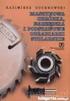 6. Trzpieniowe Informacje podstawowe 6 Trzpieniowe Narzędzia trzpieniowe wykonywane w formie frezów z lutowanymi ostrzami HSS lub HM, głowic z wymienną płytką oraz frezów spiralnych, monolitycznych. Frezy
6. Trzpieniowe Informacje podstawowe 6 Trzpieniowe Narzędzia trzpieniowe wykonywane w formie frezów z lutowanymi ostrzami HSS lub HM, głowic z wymienną płytką oraz frezów spiralnych, monolitycznych. Frezy
Program szkolenia zawodowego Operator Programista Obrabiarek Sterowanych Numerycznie CNC
 Program szkolenia zawodowego Operator Programista Obrabiarek Sterowanych Numerycznie CNC Kurs zawodowy Operator - Programista Obrabiarek Sterowanych Numerycznie CNC ma na celu nabycie przez kursanta praktycznych
Program szkolenia zawodowego Operator Programista Obrabiarek Sterowanych Numerycznie CNC Kurs zawodowy Operator - Programista Obrabiarek Sterowanych Numerycznie CNC ma na celu nabycie przez kursanta praktycznych
INSTYTUT INFORMATYKI STOSOWANEJ MODELOWANIE CZĘŚCI Z WYKORZYSTANIEM PROGRAMU SOLID EDGE
 INSTYTUT INFORMATYKI STOSOWANEJ MODELOWANIE CZĘŚCI Z WYKORZYSTANIEM PROGRAMU SOLID EDGE Łódź 2012 1 Program Solid Edge ST (Synchronous Technology) umożliwia projektowanie urządzeń technicznych w środowisku
INSTYTUT INFORMATYKI STOSOWANEJ MODELOWANIE CZĘŚCI Z WYKORZYSTANIEM PROGRAMU SOLID EDGE Łódź 2012 1 Program Solid Edge ST (Synchronous Technology) umożliwia projektowanie urządzeń technicznych w środowisku
Laboratorium Programowanie Obrabiarek CNC. Nr H1
 1 Politechnika Poznańska Instytut Technologii Mechanicznej Laboratorium Programowanie Obrabiarek CNC Nr H1 Podstawy programowania dialogowego w układzie sterowania firmy Heidenhain Opracował: Dr inŝ. Wojciech
1 Politechnika Poznańska Instytut Technologii Mechanicznej Laboratorium Programowanie Obrabiarek CNC Nr H1 Podstawy programowania dialogowego w układzie sterowania firmy Heidenhain Opracował: Dr inŝ. Wojciech
INSTRUKCJA DO ĆWICZEŃ LABORATORYJNYCH Nr ćwiczenia : 1
 Przedmiot : OBRÓBKA SKRAWANIEM I NARZĘDZIA Temat: Geometria ostrzy narzędzi skrawających KATEDRA TECHNIK WYTWARZANIA I AUTOMATYZACJI INSTRUKCJA DO ĆWICZEŃ LABORATORYJNYCH Nr ćwiczenia : 1 Kierunek: Mechanika
Przedmiot : OBRÓBKA SKRAWANIEM I NARZĘDZIA Temat: Geometria ostrzy narzędzi skrawających KATEDRA TECHNIK WYTWARZANIA I AUTOMATYZACJI INSTRUKCJA DO ĆWICZEŃ LABORATORYJNYCH Nr ćwiczenia : 1 Kierunek: Mechanika
Łożysko z pochyleniami
 Łożysko z pochyleniami Wykonamy model części jak na rys. 1 Rys. 1 Część ta ma płaszczyznę symetrii (pokazaną na rys. 1). Płaszczyzna ta może być płaszczyzną podziału formy odlewniczej. Aby model można
Łożysko z pochyleniami Wykonamy model części jak na rys. 1 Rys. 1 Część ta ma płaszczyznę symetrii (pokazaną na rys. 1). Płaszczyzna ta może być płaszczyzną podziału formy odlewniczej. Aby model można
Frezy nasadzane 3.2. Informacje podstawowe
 3. Frezy nasadzane Informacje podstawowe 3 Frezy nasadzane Frezy nasadzane z nakładami ze stali szybkotnącej (HSS) przeznaczone do profesjonalnej obróbki drewna litego miękkiego oraz frezy nasadzane z
3. Frezy nasadzane Informacje podstawowe 3 Frezy nasadzane Frezy nasadzane z nakładami ze stali szybkotnącej (HSS) przeznaczone do profesjonalnej obróbki drewna litego miękkiego oraz frezy nasadzane z
Księgarnia PWN: Andrzej Jaskulski - AutoCAD 2010/LT Podstawy projektowania parametrycznego i nieparametrycznego
 Księgarnia PWN: Andrzej Jaskulski - AutoCAD 2010/LT2010+. Podstawy projektowania parametrycznego i nieparametrycznego Spis treści 1. Koncepcja i zawartość podręcznika...11 1.1. Zawartość programowa...11
Księgarnia PWN: Andrzej Jaskulski - AutoCAD 2010/LT2010+. Podstawy projektowania parametrycznego i nieparametrycznego Spis treści 1. Koncepcja i zawartość podręcznika...11 1.1. Zawartość programowa...11
Kształtowanie i profilowanie frontów meblowych
 Nr 228 Kształtowanie i profilowanie frontów meblowych A Opis Oprócz klasycznych konstrukcji drzwiowych, które można wykonać w łatwy sposób przy użyciu frezów do kontrprofili i płycin, istnieje również
Nr 228 Kształtowanie i profilowanie frontów meblowych A Opis Oprócz klasycznych konstrukcji drzwiowych, które można wykonać w łatwy sposób przy użyciu frezów do kontrprofili i płycin, istnieje również
5.4. Tworzymy formularze
 5.4. Tworzymy formularze Zastosowanie formularzy Formularz to obiekt bazy danych, który daje możliwość tworzenia i modyfikacji danych w tabeli lub kwerendzie. Jego wielką zaletą jest umiejętność zautomatyzowania
5.4. Tworzymy formularze Zastosowanie formularzy Formularz to obiekt bazy danych, który daje możliwość tworzenia i modyfikacji danych w tabeli lub kwerendzie. Jego wielką zaletą jest umiejętność zautomatyzowania
WIERTŁA TREPANACYJNE POWLEKANE
 TREPANACYJNE POWLEKANE Nowoczesne, wysokowydajne wiertła trepanacyjne przeznaczone do pracy w ciężkich warunkach przemysłowych. Wykonane ze specjalnej stali szybkotnącej, dodatkowo powlekane warstwą azotku
TREPANACYJNE POWLEKANE Nowoczesne, wysokowydajne wiertła trepanacyjne przeznaczone do pracy w ciężkich warunkach przemysłowych. Wykonane ze specjalnej stali szybkotnącej, dodatkowo powlekane warstwą azotku
Warunki skrawania. Dzięki zaawansowanemu narzędziu analizy usuwania materiału, Eureka umożliwia monitorowanie warunków skrawania. Copyright 3D MASTER
 Warunki skrawania Dzięki zaawansowanemu narzędziu analizy usuwania materiału, Eureka umożliwia monitorowanie warunków skrawania. MODEL MATEMATYCZNY Realizacja zaawansowanego modelu matematycznego do obliczeń
Warunki skrawania Dzięki zaawansowanemu narzędziu analizy usuwania materiału, Eureka umożliwia monitorowanie warunków skrawania. MODEL MATEMATYCZNY Realizacja zaawansowanego modelu matematycznego do obliczeń
Badanie ruchu złożenia
 Badanie ruchu złożenia W wersji Standard programu SolidWorks mamy do dyspozycji dwie aplikacje: Podstawowy ruch symulacja ruchu z użyciem grawitacji, sprężyn, napędów oraz kontaktu między komponentami.
Badanie ruchu złożenia W wersji Standard programu SolidWorks mamy do dyspozycji dwie aplikacje: Podstawowy ruch symulacja ruchu z użyciem grawitacji, sprężyn, napędów oraz kontaktu między komponentami.
Klawiatura. Klawisze specjalne. Klawisze specjalne. klawisze funkcyjne. Klawisze. klawisze numeryczne. sterowania kursorem. klawisze alfanumeryczne
 Klawiatura Klawisze specjalne klawisze funkcyjne Klawisze specjalne klawisze alfanumeryczne Klawisze sterowania kursorem klawisze numeryczne Klawisze specjalne Klawisze specjalne Klawiatura Spacja służy
Klawiatura Klawisze specjalne klawisze funkcyjne Klawisze specjalne klawisze alfanumeryczne Klawisze sterowania kursorem klawisze numeryczne Klawisze specjalne Klawisze specjalne Klawiatura Spacja służy
ZW3D CAM VoluMill 3D MASTER S.C dmaster.pl ul. Jakobinów 23, Warszawa R. LIS R. WYPYSIŃSKI NIP
 ZW3D CAM VoluMill info@ VoluMill Prawa Autorskie i Znaki Handlowe Copyright 2018 3D Master s.c. e-mail: info@zw3d.com.pl www.zw3d.com.pl Warszawa 2018 Firma 3D MASTER zastrzega sobie prawo dochodzenia
ZW3D CAM VoluMill info@ VoluMill Prawa Autorskie i Znaki Handlowe Copyright 2018 3D Master s.c. e-mail: info@zw3d.com.pl www.zw3d.com.pl Warszawa 2018 Firma 3D MASTER zastrzega sobie prawo dochodzenia
ĆWICZENIE NR OBRÓBKA UZĘBIENIA W WALCOWYM KOLE ZĘBATYM O UZĘBIENIU ZEWNĘTRZNYM, EWOLWENTOWYM, O ZĘBACH PROSTYCH, NA FREZARCE OBWIEDNIOWEJ
 ĆWICZENIE NR 6. 6. OBRÓBKA UZĘBIENIA W WALCOWYM KOLE ZĘBATYM O UZĘBIENIU ZEWNĘTRZNYM, EWOLWENTOWYM, O ZĘBACH PROSTYCH, NA FREZARCE OBWIEDNIOWEJ 6.1. Zadanie technologiczne Dla zadanego rysunkiem wykonawczym
ĆWICZENIE NR 6. 6. OBRÓBKA UZĘBIENIA W WALCOWYM KOLE ZĘBATYM O UZĘBIENIU ZEWNĘTRZNYM, EWOLWENTOWYM, O ZĘBACH PROSTYCH, NA FREZARCE OBWIEDNIOWEJ 6.1. Zadanie technologiczne Dla zadanego rysunkiem wykonawczym
1. Opis okna podstawowego programu TPrezenter.
 OPIS PROGRAMU TPREZENTER. Program TPrezenter przeznaczony jest do pełnej graficznej prezentacji danych bieżących lub archiwalnych dla systemów serii AL154. Umożliwia wygodną i dokładną analizę na monitorze
OPIS PROGRAMU TPREZENTER. Program TPrezenter przeznaczony jest do pełnej graficznej prezentacji danych bieżących lub archiwalnych dla systemów serii AL154. Umożliwia wygodną i dokładną analizę na monitorze
INSTRUKCJA DO ZAJĘĆ LABORATORYJNYCH
 WYDZIAŁ INŻYNIERII ZARZĄDZANIA Katedra Zarządzania Produkcją INSTRUKCJA DO ZAJĘĆ LABORATORYJNYCH Laboratorium z przedmiotu: Temat: Procesy i techniki produkcyjne Programowanie z wykorzystaniem frezarskich
WYDZIAŁ INŻYNIERII ZARZĄDZANIA Katedra Zarządzania Produkcją INSTRUKCJA DO ZAJĘĆ LABORATORYJNYCH Laboratorium z przedmiotu: Temat: Procesy i techniki produkcyjne Programowanie z wykorzystaniem frezarskich
Centrum wiertarsko-frezarskie MAKA PE 75
 Centrum wiertarsko-frezarskie MAKA PE 75 NOWA OPCJA W STANDARDZIE Portalna zabudowa maszyny Agregat frezujący: - 5-cio osiowy - chłodzony cieczą - moc 11 kw Agregat wiertarski: - 7 + 10 + 2 x 1 wierteł
Centrum wiertarsko-frezarskie MAKA PE 75 NOWA OPCJA W STANDARDZIE Portalna zabudowa maszyny Agregat frezujący: - 5-cio osiowy - chłodzony cieczą - moc 11 kw Agregat wiertarski: - 7 + 10 + 2 x 1 wierteł
Obwiedniowe narzędzia frezarskie
 1 Obwiedniowe narzędzia frezarskie ostrzami skrawającymi do: rowków rowków do pierścieni Segera gwintów metrycznych ISO gwintów rurowych Whitworth a rowków o pełnym promieniu fazowania i gratowania Gniazdo
1 Obwiedniowe narzędzia frezarskie ostrzami skrawającymi do: rowków rowków do pierścieni Segera gwintów metrycznych ISO gwintów rurowych Whitworth a rowków o pełnym promieniu fazowania i gratowania Gniazdo
Genesis Evolution Sp6 -- program do obsługi maszyny sterowanej numerycznie - streszczenie referatu z dnia 7 maja 2010 roku.
 Adrian Lewandowski nr indeksu 8915 E-g, dn. 18 lipca 2010 Genesis Evolution Sp6 -- program do obsługi maszyny sterowanej numerycznie - streszczenie referatu z dnia 7 maja 2010 roku. 1. Temat prezentacji.
Adrian Lewandowski nr indeksu 8915 E-g, dn. 18 lipca 2010 Genesis Evolution Sp6 -- program do obsługi maszyny sterowanej numerycznie - streszczenie referatu z dnia 7 maja 2010 roku. 1. Temat prezentacji.
RYSUNEK TECHNICZNY I GEOMETRIA WYKREŚLNA INSTRUKCJA DOM Z DRABINĄ I KOMINEM W 2D
 Politechnika Białostocka Wydział Budownictwa i Inżynierii Środowiska Zakład Informacji Przestrzennej Inżynieria Środowiska INSTRUKCJA KOMPUTEROWA z Rysunku technicznego i geometrii wykreślnej RYSUNEK TECHNICZNY
Politechnika Białostocka Wydział Budownictwa i Inżynierii Środowiska Zakład Informacji Przestrzennej Inżynieria Środowiska INSTRUKCJA KOMPUTEROWA z Rysunku technicznego i geometrii wykreślnej RYSUNEK TECHNICZNY
Zaznaczanie komórek. Zaznaczenie pojedynczej komórki polega na kliknięciu na niej LPM
 Zaznaczanie komórek Zaznaczenie pojedynczej komórki polega na kliknięciu na niej LPM Aby zaznaczyć blok komórek które leżą obok siebie należy trzymając wciśnięty LPM przesunąć kursor rozpoczynając od komórki
Zaznaczanie komórek Zaznaczenie pojedynczej komórki polega na kliknięciu na niej LPM Aby zaznaczyć blok komórek które leżą obok siebie należy trzymając wciśnięty LPM przesunąć kursor rozpoczynając od komórki
Animacje z zastosowaniem suwaka i przycisku
 Animacje z zastosowaniem suwaka i przycisku Animacja Pole równoległoboku Naukę tworzenia animacji uruchamianych na przycisk zaczynamy od przygotowania stosunkowo prostej animacji, za pomocą, której można
Animacje z zastosowaniem suwaka i przycisku Animacja Pole równoległoboku Naukę tworzenia animacji uruchamianych na przycisk zaczynamy od przygotowania stosunkowo prostej animacji, za pomocą, której można
